Как обновить андроид версию на телефоне: Sorry, this page can’t be found.
Как обновить андроид самостоятельно: подробная инструкция
Рынок смартфонов разных марок функционирует так, что по мере того, как выходят новые версии операционной системы Android, компании, которые делают телефоны на этой операционной системе, обновляют версию ОС на телефонах, которые вышли и внедряют новую прошивку на те устройства, которые разрабатываются. Некоторые пользователи не знают, почему это так работает.
Дело в том, что когда человек покупает телефон, на нем стоит базовая версия операционной системы, она доступна по умолчанию. Но через некоторое время Google выпускает новую версию прошивки Андроид, в которое совершенствует старое, убирает какие-то баги, большие и маленькие неполадки. И когда проходит некоторое время и новая версия проходит все необходимые проверки и становится стабильной, ее можно установить на свой телефон. Время проверки зависит от региона и обычно занимает около полугода.
После того, как стала доступна новая версия и вы установили ее на свой телефон, то можете получить новый интерфейс, поддержку новых приложений и больше настроек.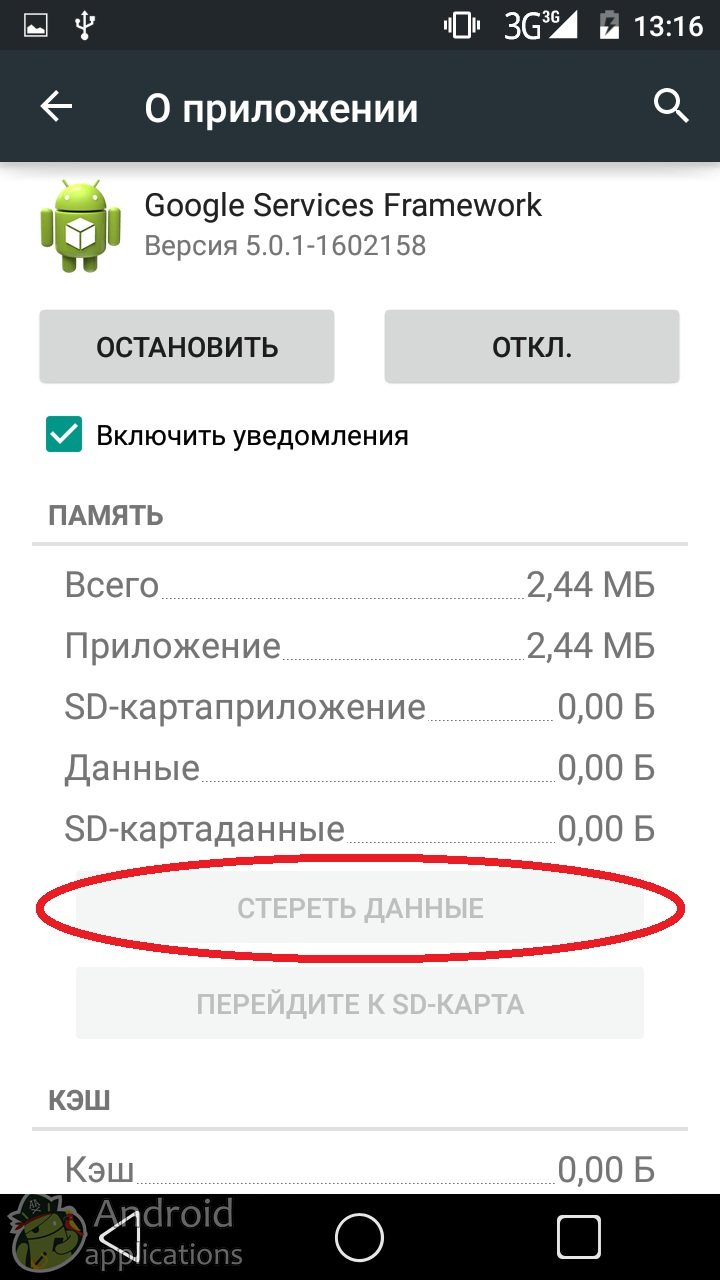
Что нужно знать перед обновлением системы
Помните, что если вы обновляете программное обеспечение на телефоне или наоборот — откатываете обновление до предыдущей версии, данные, которые хранятся непосредственно на телефоне, будут потеряны. В случае автоматического обновления, телефон делает резервную копию самостоятельно и потом восстанавливает данные с нее. Если вы делаете обновление или откат вручную — то и резервную копию придется делать самостоятельно.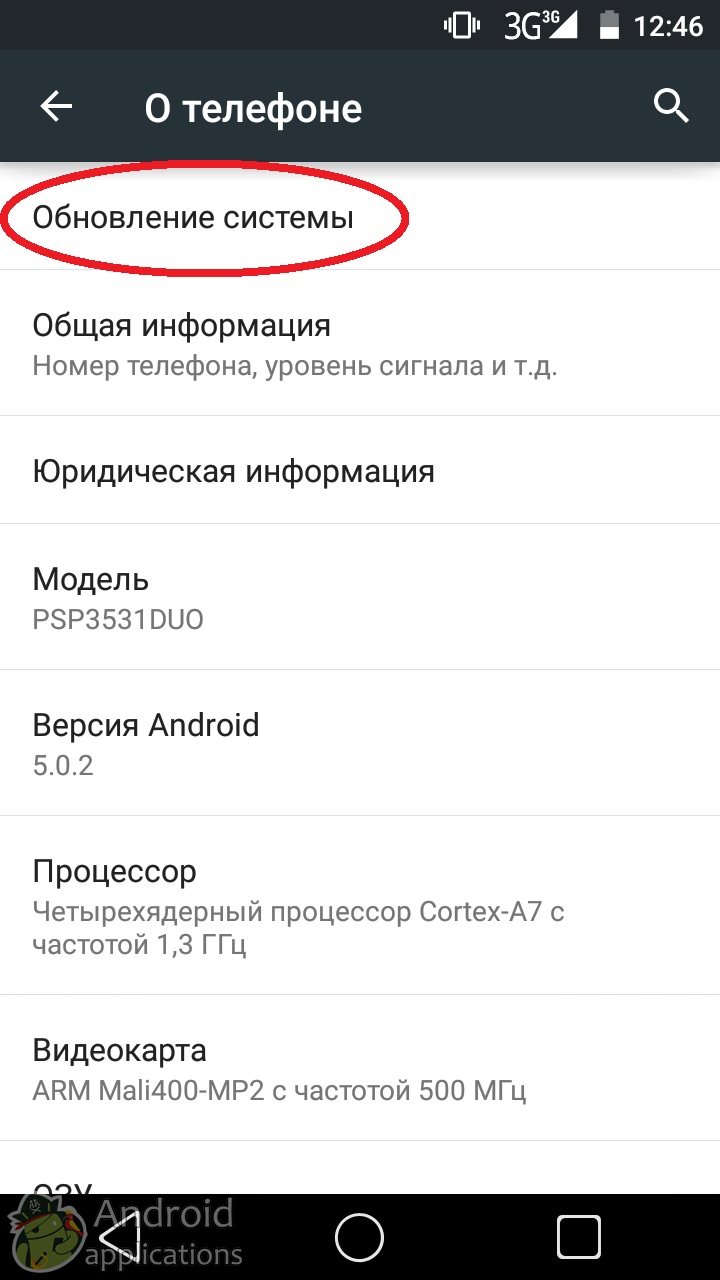
Также можно просто перенести все фотографии, данные заметок или книги номеров на внешний носитель — это может быть даже флешка в телефоне, не имеет значения. Но лучше — сохранять на компьютере или внешней флешке, так будет безопаснее и предпочтительнее.
Также обратите внимание, что обновление программного обеспечения занимает некоторое время. Иногда это около 10 минут, иногда дольше — все зависит от вашего телефона. Поэтому перед тем, как приступать к обновлению, зарядите ваш телефон на достаточный уровень, чтобы обновление не прервалось, когда телефон случайно выключится из-за проблем с зарядкой.
Автоматическое обновление Андроид
Автоматическое обновление системы — самое простое, что вы можете сделать. Для этого вам не нужно практически ничего делать. Нужно всего лишь зайти в меню андроида и выбрать пункт «Сведения о телефоне», тут вы узнаете, какая версия прошивки стоит на телефоне.
После этого в настройках стоит найти “Обновление ПО”, на всех телефонах этот пункт может находится в разных разделах настроек.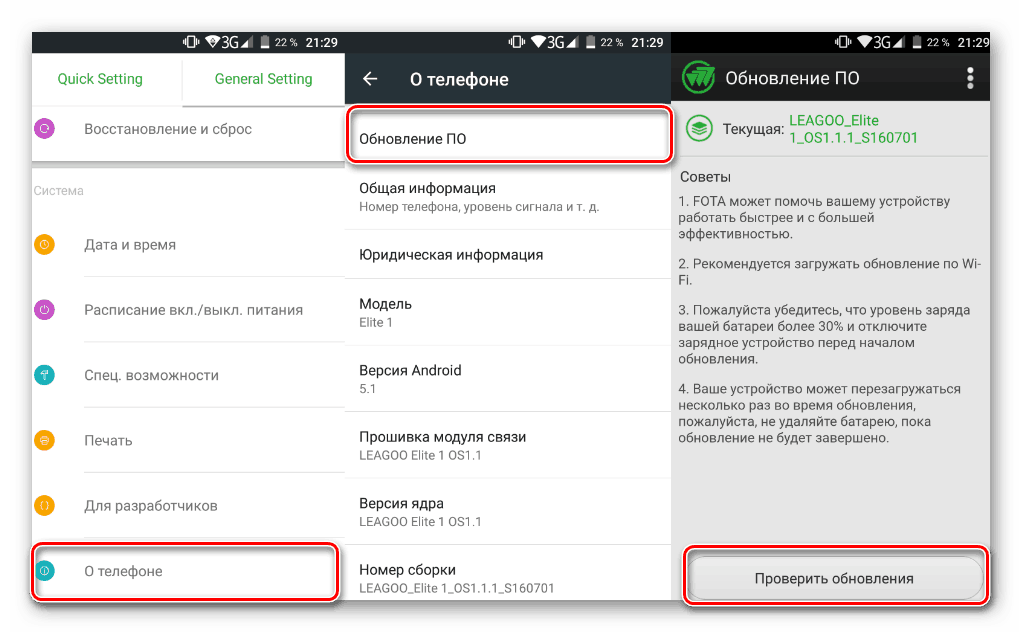 Если у вас есть поиск по настройкам — используйте его, если нет — поищите вручную по настройкам. Когда вы открыли эту вкладку, нужно выбрать значок обновление и подтвердить свое действие. Прежде, чем приступать к обновлению, поставьте возможность загрузки новой системы только через Wi-Fi, чтобы система не тратила мобильный интернет и ваши деньги.
Если у вас есть поиск по настройкам — используйте его, если нет — поищите вручную по настройкам. Когда вы открыли эту вкладку, нужно выбрать значок обновление и подтвердить свое действие. Прежде, чем приступать к обновлению, поставьте возможность загрузки новой системы только через Wi-Fi, чтобы система не тратила мобильный интернет и ваши деньги.
Когда данные для обновления будут загружены с сервера компании, у вас на телефоне должно появиться меню и там нажать “Установить” после этого нужно ждать, пока пройдет обновление и телефон перезагрузится.
Обратите внимание на то, что в способе, который мы описали выше, вы можете обновить свой телефон только до minor release-билда. Так что для того, чтобы получить хорошую полноценную версию прошивки, вам нужно использовать специальную мини-программу, которую отдельно выпускает производитель. Например, для телефонов и планшетов Samsung это Kies, а для техники от LG — PC Suite. Погуглите, какая утилита у вашего производителя, установите ее себе на телефон и через нее обновляйтесь.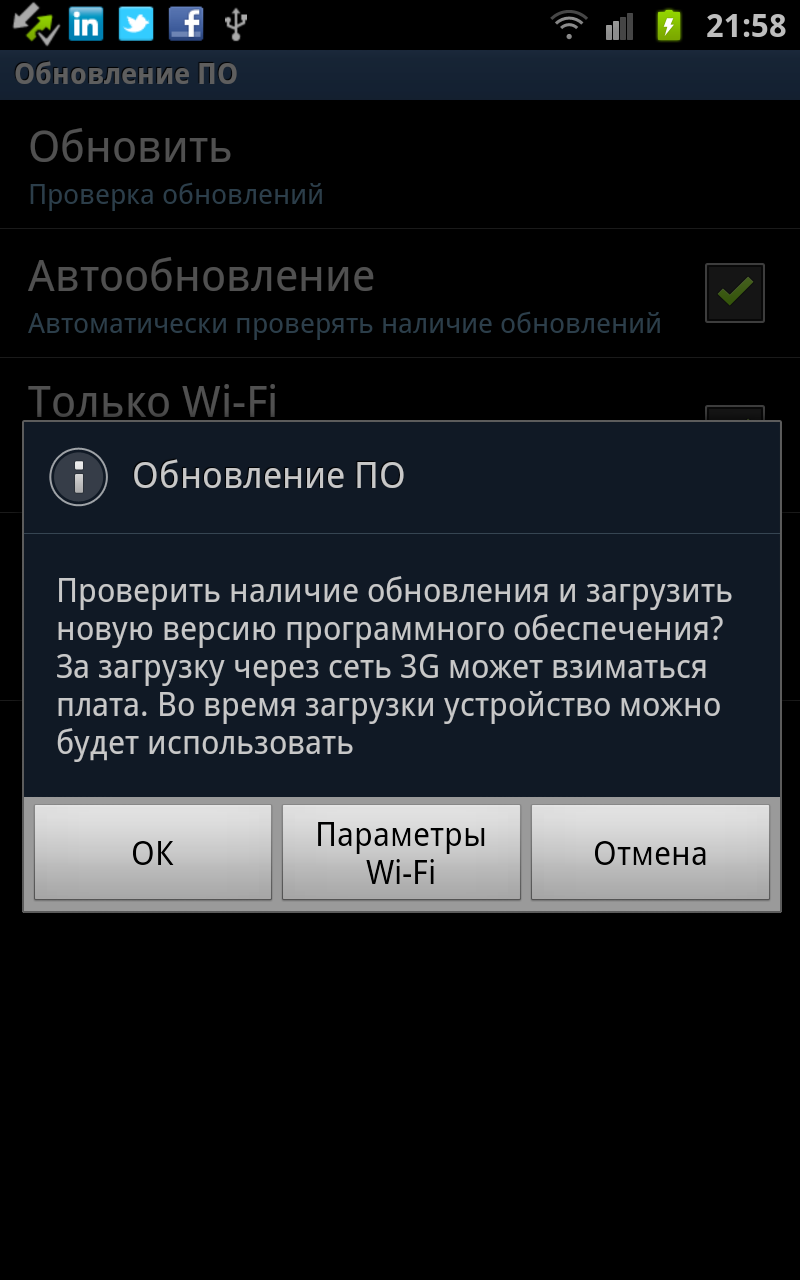
Обновление прошивки Андроид вручную
Почти все сервисные центры пользуются ручным способом обновления системы, если к ним приходит клиент с жалобами на неисправность программы. Но вы можете обновить телефон вручную самостоятельно, если приложите достаточно старания и усидчивости.
Для того, чтобы обновить операционную систему на своем телефоне, вам необходимо работать с системным приложением Odin. Его можно загрузить на компьютер с различных веб-ресурсов, он есть даже на известном 4PDA. С помощью этого приложения у вас получится поставить не только кастомную версию прошивки, но и официальную. Для того, чтобы пройти обновление, вам нужно:
- Скачать программу Odin. Вы должны использовать версию программы не старее, чем 1.83.
- Найти в интернете архив, в котором хранится необходимая вам версия прошивки андроид. Искать нужно с телефона, так как и разархивировать вы будете там.
- Разархивировать файл. Для этого нужно скачать любое приложение-архиватор.
 После этого в папке должно оказаться 3 файла: PIT, PDA и CSC.
После этого в папке должно оказаться 3 файла: PIT, PDA и CSC. - Нужно подключить телефон к настольному компьютеру или ноутбуку. Важно, чтобы Windows правильно определил телефон — не подключил его для зарядки, а нашел все папки и увидел карту памяти.
- После этого нужно запустить программу Odin. Если телефон правильно подключен к компьютеру, то программа подсветит желтым цветом название порта, через который подключен телефон.
- После этого нужно выключить телефон и перевести его в режим Download Mode. На каждом смартфоне это делается по-своему, вам стоит погуглить свою модель. Но на многих устройствах нужно одновременно зажать кнопку домой, питания и понижения громкости.
- После этого нужно подтвердить то, что вы хотите активировать функцию Download Mode, удерживая клавишу, которой вы увеличиваете звук.
- В главном окне Odin нужно выбрать загруженные файлы PIT, PDA и CSC.
- В программе нужно нажать на Start и подождать до тех пор, пока все обновится.

Если все обновилось и прошло так, как нужно, без сбоев, то экране программы должна появится надпись PASS, которая будет гореть зеленым.
Эти способы работают, если вы хотите обновить андроид 4.2.2 или любую другую версию прошивки. Главное — скачать правильный архив и сделать резервную копию данных прежде, чем приступать к обновлению.
Откат до предыдущей версии
Представьте, что вы провели автоматическое или ручное обновление до новой версии прошивки своего смартфона, но вам не понравилось то, как телефон теперь работает. Возможно, он стал намного медленнее, часто перезагружается или зависает, появляются ошибки. В таком случае вы можете достаточно просто “откатить телефон” до любой версии прошивки, которая была ранее установлена на смартфон.
Откат до заводской версии
Этот способ подойдет вам, если вы хотите вернуть базовую официальную заводскую прошивку, которая была установлена на телефоне на тот момент, когда вы его покупали в магазине. Это делается просто, в несколько кликов с телефона.
Это делается просто, в несколько кликов с телефона.
Необходимо зайти в раздел “Параметры” на смартфоне и выберите там вкладку, которая отвечает за сброс настроек. У каждого телефона она называется по-разному, у некоторых есть под кнопкой “Конфиденциальность”, у некоторых подписана как “Архивация и сброс”. Если вы не можете найти в своем телефоне — погуглите, если ваш смартфон не вышел меньше нескольких месяцев назад, то эта информация уже должна быть на форумах или в статьях с разбором настроек вашей модели.
После того, как вы нашли этот раздел, нужно выбрать пункт “Сброс настроек”. У вас должно всплыть окно, которое предупредит о том, что все данные с телефона будут удалены безвозвратно. Если вы сохранили все важные данные в резервных копиях в облаке или на внешнем носителе, то подтверждайте действие.
Обратите внимание! Если вы думаете, что ваш телефон сам сохранил резервные копии в облаке, но не можете быть в этом уверены, так как делаете обновление первый раз — лучше на всякий случай самому сохранить их на внешнем носителе, чем потом горевать о потерянных важных номерах, документах и фото.
После этого должна начаться перезагрузка телефона и его откат до заводской версии. Перезагрузка может длиться долго — до 15 минут, не переживайте. После того, как телефон включится снова, у него уже будет абсолютно чистая система так, будто вы только что купили его в магазине.
Тяжелый сброс
Этот способ предполагает полное ручное восстановление телефона до старой версии прошивки. Этот способ подойдет вам, если телефон не загружается совсем или если нужно сбросить PIN-код, графический ключ или пароль в случае, если вы их забыли. В ходе такого обновления вы также потеряете все, что было на устройстве, поэтому сохраните все в резервную копию.
Процесс отката проходит так:
- Выключите ваш телефон или планшет, на котором нужно откатить версию прошивки.
- Нужно одновременно нажать и держать кнопку, которая увеличивает громкость, кнопку домой, а также кнопку выключения. У вас на экране должно появиться Recovery-меню.
- Управляя своими действиями с помощью кнопок, которые регулируют громкость, необходимо найти и отметить пункт “wipe data/factory reset” и подтвердить свой выбор.

“Yes – Delete all user data”, это также делается с помощью клавиш, которые регулируют громкость на смартфоне. - После этого нужно еще раз нажать на кнопку питания, должно всплыть главное меню. В нем отмечаем “reboot system now”.
- После этого все готово и у вас должна загрузиться заводская версия прошивки телефона.
Как выполнить откат, если установлена кастомная версия Андроид
Если вы поставили на телефон кастомную версию новой прошивки, то вернуть официальную версию, которая стояла у вас до этого, можно с помощью ручного обновления. Для этого снова придется использовать программу Odin, о которой мы говорили выше.
Перед откатом нужно поискать архив с файлом прошивки, которая подходит для вашей модели телефона. Если устройство вышло на рынок недавно — вы можете его и не найти, будьте готовы к этому. Лучший портал для поиска в этом случае 4PDA, тут собрано все, что может быть и все, что уже загружено в интернет по части прошивки.
Когда вы нашли файл с прошивкой, его нужно разархивировать и получить три файла: PIT, PDA и CSC.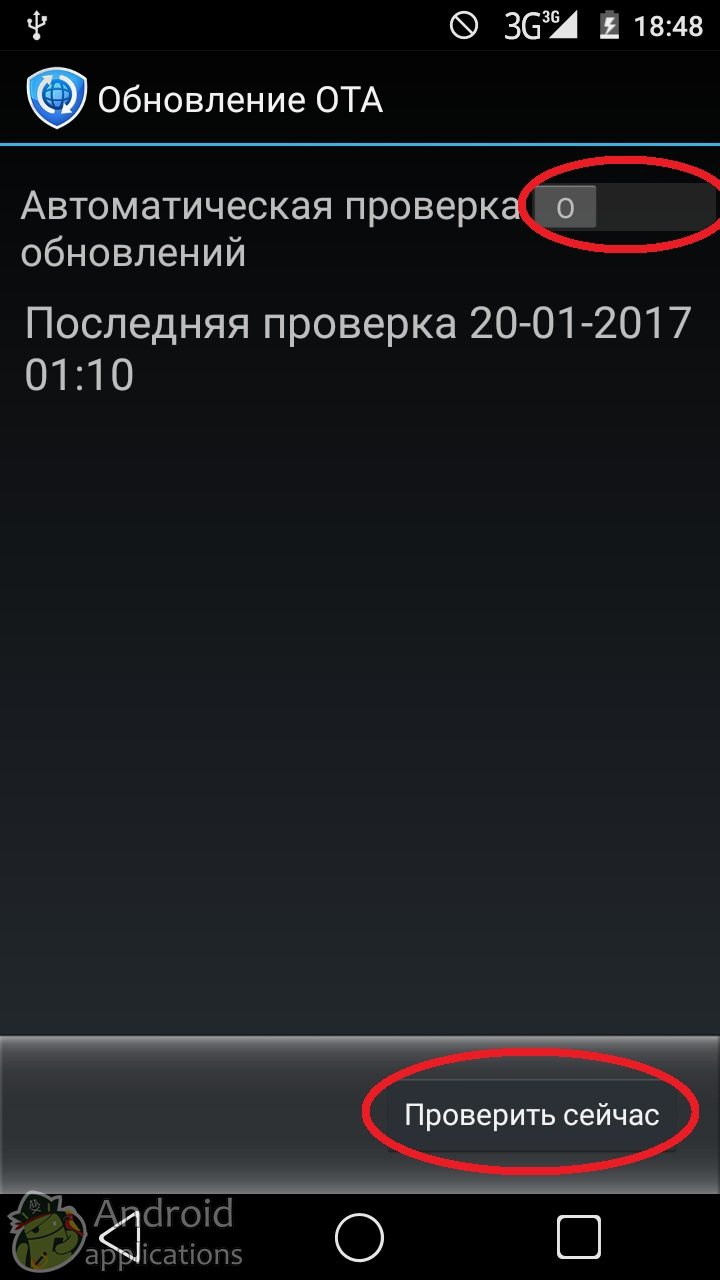 Также обратите внимание на то, что вам нужно сделать резервную копию всех файлов на телефоне и сохранить ее на жесткий диск, любой внешний носитель или в облако. После этого стоит сделать следующее:
Также обратите внимание на то, что вам нужно сделать резервную копию всех файлов на телефоне и сохранить ее на жесткий диск, любой внешний носитель или в облако. После этого стоит сделать следующее:
- Подключить телефон к компьютеру и проследить, чтобы компьютер его правильно распознал.
- Запустить установленную на компьютере программу Odin.
- Выключить телефон и перевести его в режим Download Mode. (Одновременное зажатие кнопки домой, питания и громкость вниз).
- Когда телефон загружен, жмем клавишу повышения громкости для активации Download Mode
- На центральном окне в Odin нужно выбрать загруженные файлы PIT, PDA и CSC.
- В программе нужно нажать на старт и подождать полного обновления.
Если все прошло хорошо — у вас должна появиться кнопка PASS вверху в зеленом поле. Как видите, если следовать инструкции, то сбросить кастомную прошивку не очень сложно.
Выводы
В этой статье мы постарались максимально точно рассказать читателям о том, как обновить андроид различными способами, а также разобрались в том, что такое откат и как его правильно провести.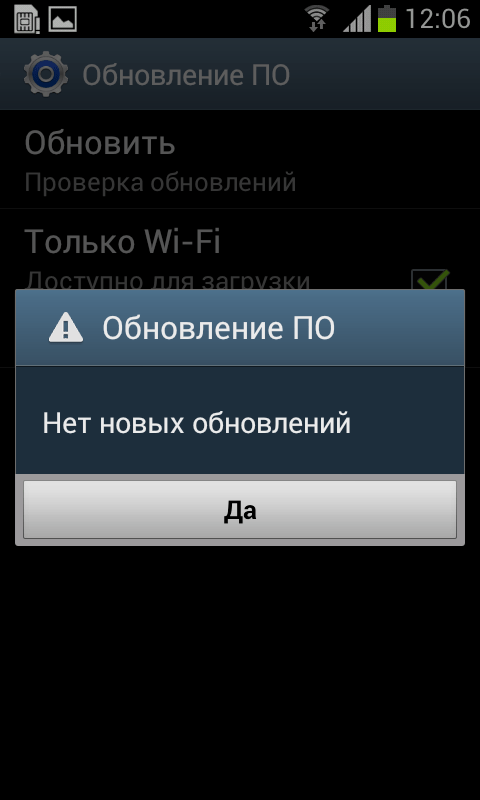 При обновлении телефона пользуйтесь инструкциями, не забывайте сохранить данные на внешнем ресурсе и внимательно следите за тем, что за прошивку и с какого сайта вы скачиваете для того, чтобы не пришлось потом убивать вирус на своем телефоне. Если у вас остались вопросы по поводу обновлений — задавайте их в комментариях, а также делитесь с другими читателями способами установки новой прошивки, если знаете другие.
При обновлении телефона пользуйтесь инструкциями, не забывайте сохранить данные на внешнем ресурсе и внимательно следите за тем, что за прошивку и с какого сайта вы скачиваете для того, чтобы не пришлось потом убивать вирус на своем телефоне. Если у вас остались вопросы по поводу обновлений — задавайте их в комментариях, а также делитесь с другими читателями способами установки новой прошивки, если знаете другие.
Как обновить Андроид на телефоне LeEco Le 2 Pro
Рейтинг телефона: (5 — 2 голосов)На протяжении нескольких лет с момента выпуска смартфоны продолжают поддерживаться производителем. Все это время пользователь получает обновления, которые добавляют новые функции. Чтобы обновить Андроид на телефоне LeEco Le 2 Pro, нужно не только выполнить несколько простых действий, но и подготовиться к процедуре.
Как узнать текущую версию Android на LeEco Le 2 Pro
Прежде чем устанавливать обновления, рекомендуется проверить действующую версию прошивки.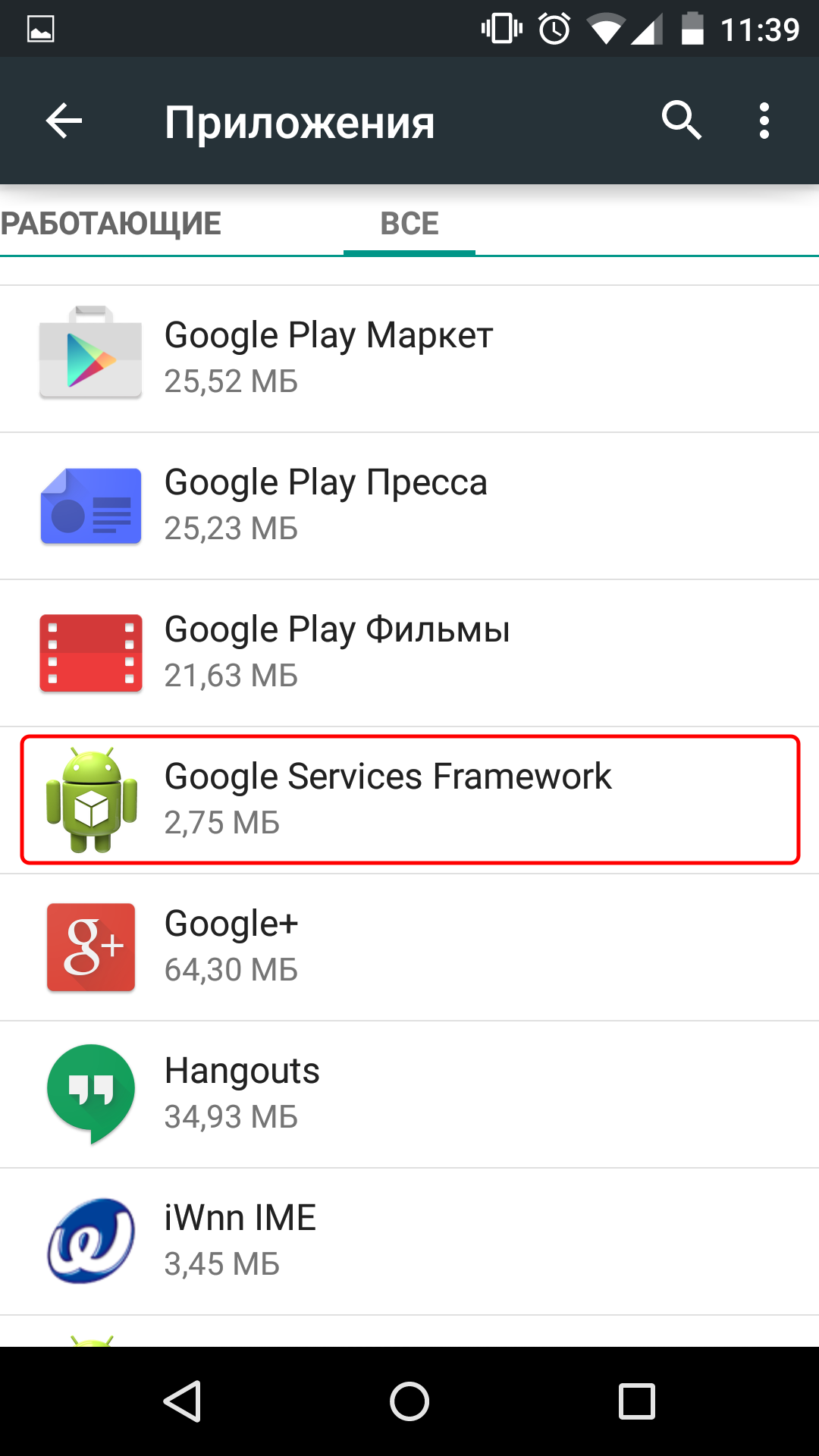 Возможно, на телефоне уже установлен актуальный Андроид, и обновление не требуется.
Возможно, на телефоне уже установлен актуальный Андроид, и обновление не требуется.
Для просмотра текущей версии нужно:
- Открыть настройки смартфона.
- Перейти в раздел «О телефоне».
- Найти пункт «Версия Android».
В данном разделе будет указана действующая версия прошивки. В начале 2020 года актуальной ОС является Android 10, но уже совсем скоро Google выпустит очередное обновление Андроид 11.
Подготовительный этап
Несмотря на то, что каждая следующая версия прошивки несет в себе массу новых функций, после обновления некоторые смартфоны работают нестабильно. Это происходит в случае, когда пользователь игнорирует подготовительный этап.
Перед установкой обновлений на LeEco Le 2 Pro нужно соблюсти 2 основных требования:
- зарядить смартфон минимум на 30%;
- выполнить сброс до заводских настроек.
И если с первым пунктом все понятно, то второй у некоторых людей вызывает много вопросов. Сброс до заводских настроек приводит к полному удалению файлов из памяти смартфона. Это позволяет избежать возникновения ошибок при установке обновлений.
Это позволяет избежать возникновения ошибок при установке обновлений.
Конечно, никто не хочет потерять личные данные, поэтому перед сбросом необходимо создать резервную копию:
- Откройте настройки.
- Перейдите в раздел «Память и резервные копии».
- Кликните по заголовку «Google Диск».
- Активируйте сохранение резервной копии.
Выполнение указанных действий приведет к тому, что файл бэкапа будет залит на облачное хранилище. После обновления Андроида его можно будет восстановить.
В случае, если на Google Drive не хватает места для сохранения всех данных, рекомендуется создать резервную копию через пункт «Копирование и восстановление». Получившийся файл на время перепрошивки следует переместить на другое устройство (например, компьютер), в после завершения процесса вернуть его обратно в память телефона.
Если бэкап успешно создан, можно смело переходить к откату телефона до заводских параметров:
- Запустите настройки устройства.

- Перейдите в раздел «Восстановление и сброс».
- Выберете пункт «Сброс настроек».
- Нажмите кнопку «Сбросить настройки телефона».
- Подтвердите выполнение операции.
Теперь необходимо перезагрузить смартфон, а затем непосредственно перейти к процессу установки новой прошивки.
Способы обновления Android на телефоне LeEco Le 2 Pro
Операционная система Андроид может быть обновлена разными способами. Существуют как классические, так и альтернативные варианты. Рекомендуется рассматривать методы обновления в том порядке, в котором они представлены в данном материале.
По воздуху
Это самый простой и наиболее распространенный способ обновления телефона. Главное условие помимо выполнения подготовительных процедур – наличие подключения к интернету.
Чтобы установить новый Андроид, понадобится:
- Зайти в настройки устройства.
- Перейти в раздел «О телефоне».
- Выбрать пункт «Обновление системы».
- Нажать кнопку «Обновить».

Далее телефон начнет в автоматическом режиме искать обновления. Если они будут доступны для данной модели, будет предложено загрузить файл прошивки и нажать кнопку «Установить». После этого устройство перезагрузится и будет готово к дальнейшему использованию.
Вручную через настройки
Этот вариант подойдет для тех случаев, когда смартфон не может найти обновление по воздуху. Для установки актуальной версии прошивки сначала потребуется загрузить установочный файл с официального сайта разработчика. Поместив zip-файл в память устройства, нужно выполнить следующие действия:
- Открыть настройки телефона.
- Перейти в раздел обновления системы.
- Нажать кнопку с тремя точками, а затем кликнуть по заголовку «Выбрать файл прошивки».
- Указать папку, куда был сохранен zip-файл.
- Подтвердить установку обновлений.
Дальнейший процесс не будет отличаться от того, который был представлен ранее в обновлениях по воздуху. То есть смартфон перезагрузится, а после установки прошивки будет готов к использованию.
Вручную через Recovery Mode
Данный вариант похож на предыдущий способ из-за того, что файл прошивки нужно предварительно загрузить на телефон. Но в остальном процесс будет сильно отличаться, так как для установки потребуется перейти в инженерное меню (Recovery Mode).
Для перехода в рекавери необходимо выключить устройство и зажать на несколько секунд кнопку питания и верхнюю качель регулировки громкости. Если ничего не произошло, следует изменить комбинацию на кнопку питания и нижнюю качельку.
При условии, что все сделано правильно, на экране загорится меню рекавери. Для перемещения в нем используются кнопки регулировки громкости, а подтверждение действия – нажатие кнопки питания.
Нужно выбрать пункт «Reboot system now», если требуется выполнить обновление по воздухе. Параметр «Apply update from ADB» отвечает за установку прошивки из внутреннего хранилища, а «Apply update from SD card» – с карты памяти. Выбрав соответствующий пункт, останется подтвердить выполнение операции и дождаться окончания процесса.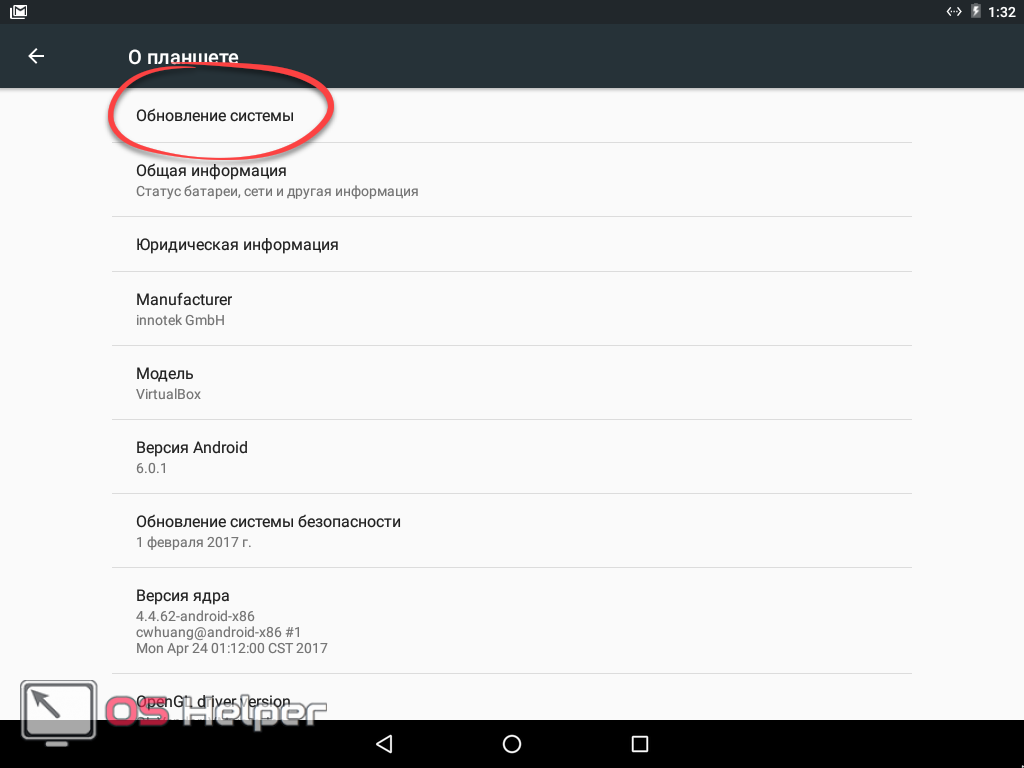
Что делать после установки обновлений
Как только процесс перепрошивки устройства будет успешно выполнен, нужно включить смартфон и проверить, насколько стабильно он работает. Если все в порядке, можно восстанавливать файл резервной копии.
В случае, когда бэкап заливался через Google Диск, достаточно пройти авторизацию на телефоне под своим аккаунтом Гугл. Данные восстановятся автоматически. Если файл резервной копии на время обновлений был помещен в память другого устройства, его необходимо закинуть обратно на мобильный девайс.
Когда бэкап не восстанавливается в автоматическом режиме, следует выполнить операцию вручную. Потребуется открыть настройки, перейти в раздел «Система» и активировать функцию загрузки резервной копии.
Поделитесь страницей с друзьями:Если все вышеперечисленные советы не помогли, то читайте также:
Как прошить LeEco Le 2 Pro
Как получить root-права для LeEco Le 2 Pro
Как сделать сброс до заводских настроек (hard reset) для LeEco Le 2 Pro
Как разблокировать LeEco Le 2 Pro
Как перезагрузить LeEco Le 2 Pro
Что делать, если LeEco Le 2 Pro не включается
Что делать, если LeEco Le 2 Pro не заряжается
Что делать, если компьютер не видит LeEco Le 2 Pro через USB
Как сделать скриншот на LeEco Le 2 Pro
Как сделать сброс FRP на LeEco Le 2 Pro
Как записать разговор на LeEco Le 2 Pro
Как подключить LeEco Le 2 Pro к телевизору
Как почистить кэш на LeEco Le 2 Pro
Как сделать резервную копию LeEco Le 2 Pro
Как отключить рекламу на LeEco Le 2 Pro
Как очистить память на LeEco Le 2 Pro
Как увеличить шрифт на LeEco Le 2 Pro
Как раздать интернет с телефона LeEco Le 2 Pro
Как перенести данные на LeEco Le 2 Pro
Как разблокировать загрузчик на LeEco Le 2 Pro
Как восстановить фото на LeEco Le 2 Pro
Как сделать запись экрана на LeEco Le 2 Pro
Где находится черный список в телефоне LeEco Le 2 Pro
Как настроить отпечаток пальца на LeEco Le 2 Pro
Как заблокировать номер на LeEco Le 2 Pro
Как включить автоповорот экрана на LeEco Le 2 Pro
Как поставить будильник на LeEco Le 2 Pro
Как изменить мелодию звонка на LeEco Le 2 Pro
Как включить процент заряда батареи на LeEco Le 2 Pro
Как отключить уведомления на LeEco Le 2 Pro
Как отключить Гугл ассистент на LeEco Le 2 Pro
Как отключить блокировку экрана на LeEco Le 2 Pro
Как удалить приложение на LeEco Le 2 Pro
Как восстановить контакты на LeEco Le 2 Pro
Где находится корзина в LeEco Le 2 Pro
Как установить WhatsApp на LeEco Le 2 Pro
Как обновить телефон для других моделей
Как обновить Андроид если нет обновлений?
Как обновить Android: 4 способа
Компания Google ежегодно выпускает крупмные обновления ОС Android до новой версии.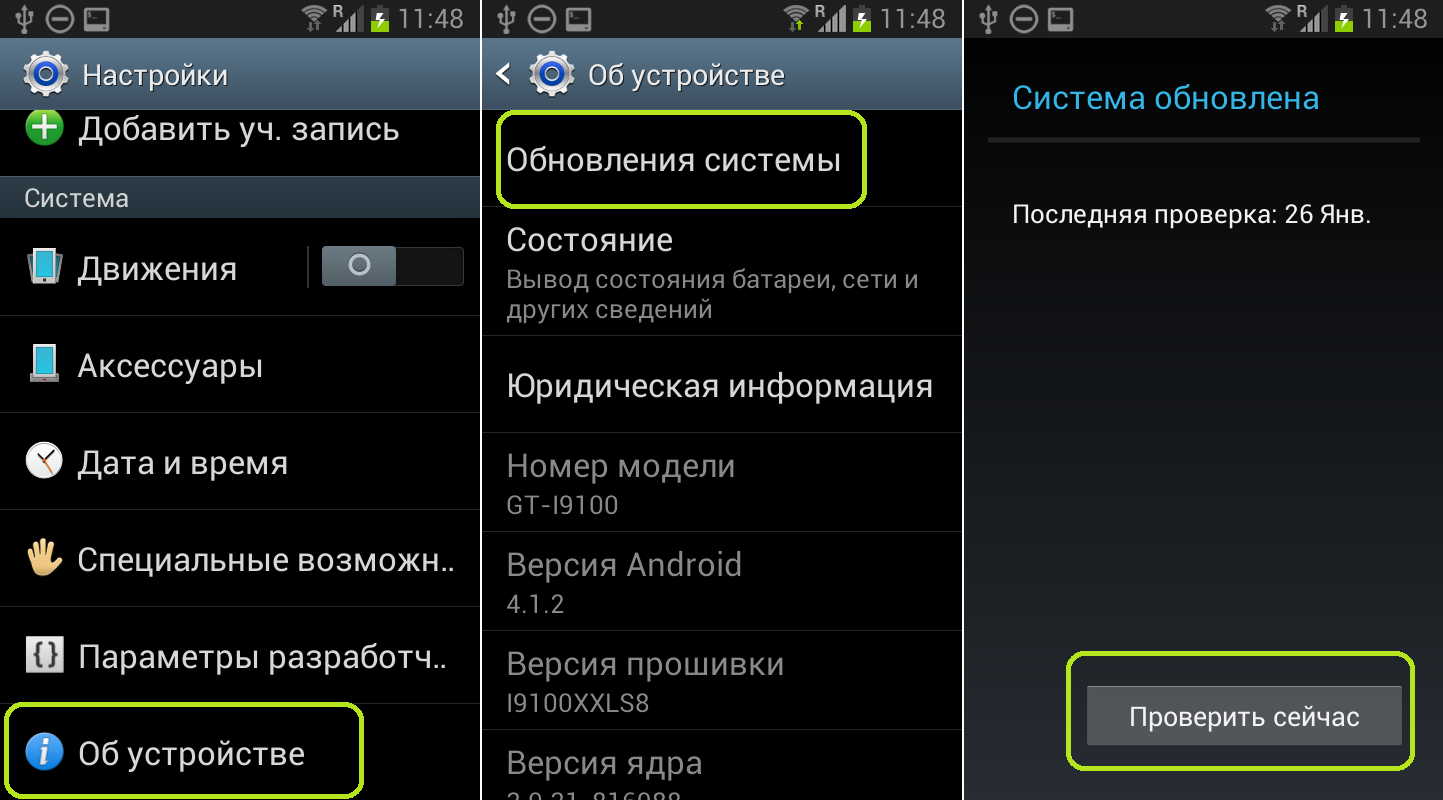 Пользователи устройств серии Nexus (а теперь — Pixel) своевременно и оперативно получают свежие выпуски прошивки, которые можно установить без участия компьютера. Однако другие производители не спешат (а часто — не успевают) быстро создавать сборки ОС, адаптированные для их устройств, и обновления приходится ждать месяцами. Некоторые фирмы вообще не беспокоятся о выпуске свежих прошивок, пользователи их аппаратов оказываются заложниками старой версии операционной системы. Однако большая часть таких проблем является легко решаемой, если приложить немного усилий. О том, как установить новую версию Android, расскажет наш материал.
Пользователи устройств серии Nexus (а теперь — Pixel) своевременно и оперативно получают свежие выпуски прошивки, которые можно установить без участия компьютера. Однако другие производители не спешат (а часто — не успевают) быстро создавать сборки ОС, адаптированные для их устройств, и обновления приходится ждать месяцами. Некоторые фирмы вообще не беспокоятся о выпуске свежих прошивок, пользователи их аппаратов оказываются заложниками старой версии операционной системы. Однако большая часть таких проблем является легко решаемой, если приложить немного усилий. О том, как установить новую версию Android, расскажет наш материал.
Читайте также: Обновление Android 7 Nougat: главные нововведения в системе
Как обновить Андроид штатными средствами
В функционале ОС Android предусмотрена возможность получения обновлений с сервера производителя через интернет. Пункт, ответственный за получение апдейтов, обычно расположен в меню настроек, рядом с информацией о телефоне. В зависимости от модификации системы, внешний вид этого пункта может отличаться, но функции везде одни и те же.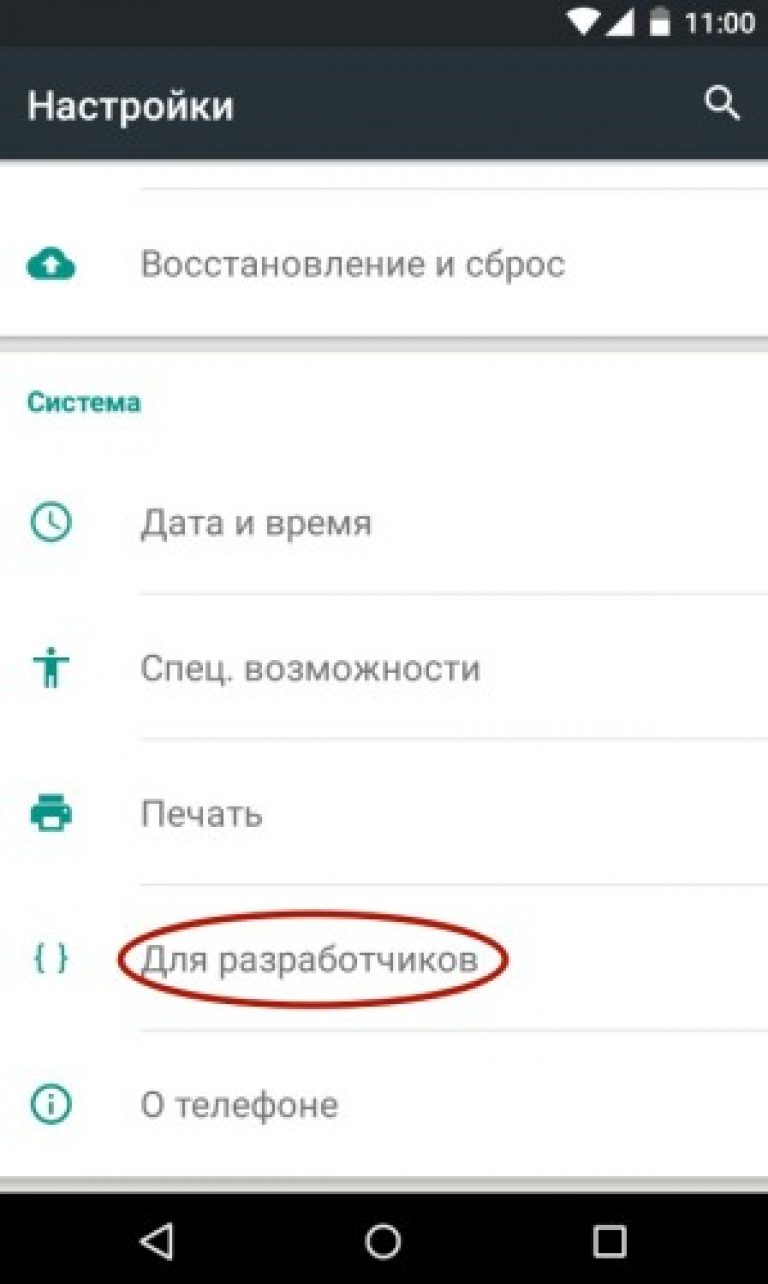 Вот так меню обновления выглядит в чистом Android 5.1 Lolipop (верхний пункт).
Вот так меню обновления выглядит в чистом Android 5.1 Lolipop (верхний пункт).
А такой внешний вид вход в подменю обновления имеет в ОС MIUI8 от XIaomi (снизу скриншота).
После входа в подменю система свяжется с сервером производителя и проверит, не появилась ли новая версия прошивки. Если она есть — телефон сообщит об этом и начнет ее загрузку. После этого произойдет установка (желательно зарядить аккумулятор до 50 % или выше) и перезагрузка устройства.
К сожалению, не всегда можно обновить Андроид на планшете или телефоне таким образом. Даже если новая прошивка уже вышла — производители не рассылают обновление всем и сразу, так как их серверы могут не выдержать большой нагрузки. Иногда ждать, пока апдейт доберется до конечного пользователя, приходится днями и даже неделями. Однако в этом случае можно перехитрить разработчиков и избежать ожидания.
Читайте также: iPhone vs Android: что лучше, или «бой продолжается»
Как обновить Андроид, если нет обновлений
Перед тем, как обновить Android, если нет обновлений, принудительно, нужно убедиться, что обновлений нет только у вас, а другие владельцы смартфона или планшета этой модели уже скачивали прошивку. Для этого можно посетить профильный форум (XDA, 4PDA, форум поклонников вашей торговой марки и т.д.) и посмотреть, нет ли сообщений о выходе обновлений. Если они есть — нужно найти файл обновления для вашего смартфона. Внимательно следите, чтобы версия совпала: многие аппараты выпускаются в нескольких модификациях, прошивки для которых несовместимы! Когда файл прошивки найден — нужно скачать обновление Андроид и сохранить его в память телефона или на флешку. После этого следует перейти в указанный выше пункт обновления системы и нажать значок с троеточием. На стоковом Android 5.1 меню дополнительных опций выглядит так.
Для этого можно посетить профильный форум (XDA, 4PDA, форум поклонников вашей торговой марки и т.д.) и посмотреть, нет ли сообщений о выходе обновлений. Если они есть — нужно найти файл обновления для вашего смартфона. Внимательно следите, чтобы версия совпала: многие аппараты выпускаются в нескольких модификациях, прошивки для которых несовместимы! Когда файл прошивки найден — нужно скачать обновление Андроид и сохранить его в память телефона или на флешку. После этого следует перейти в указанный выше пункт обновления системы и нажать значок с троеточием. На стоковом Android 5.1 меню дополнительных опций выглядит так.
Похожим образом реализован интерфейс меню выбора опций обновления по воздуху и на MIUI.
В первом случае обновить Android с флешки позволяет пункт «Локальные обновления», во втором — «Выбрать файл прошивки». Подписи могут отличаться, в зависимости от переводчика, но общий смысл названия должен быть примерно таким же. После выбора файла прошивки система проверит его на целостность и совместимость со смартфоном, перезагрузит систему и выполнит установку обновления. Опять же, делать это нужно с заряженным аккумулятором, во избежание внезапного отключения аппарата.
Опять же, делать это нужно с заряженным аккумулятором, во избежание внезапного отключения аппарата.
Читайте также: Смартфоны Xiaomi: история бренда, модельный ряд, отзывы о продукции
Как установить новую версию Андроид, если официальных обновлений нет вообще
В случае, если производитель «забыл» о клиентах и не выпускает обновления прошивки на старые устройства, шанс получить свежую ОС все равно сохраняется. Существует немало энтузиастов, занимающихся разработкой альтернативных сборок Android для многих смартфонов. Наиболее известным является проект CyanogenMod, сборка ОС которого установлена более, чем на 15 млн устройств.
Также довольно часто альтернативные сборки ОС делают небольшие группы энтузиастов или одиночки, использующие в качестве основы прошивку от другой похожей модели, оснащенной более свежей версией ОС. Однако перед тем, как обновить Андроид на планшете или смартфоне на такую сборку, нужно учесть,что она может работать нестабильно. Дело в том, что в одиночку собрать на 100 % рабочую прошивку очень сложно, потому такие сборки часто имеют баги и недоработки.
Чтобы обновить версию Android на неофициальную сборку, нужно следовать инструкции по прошивке конкретной модели смартфона (для разных телефонов порядок перепрошивки отличается). Самый простой способ — установка обновления из меню Recovery. Сначала нужно скачать обновление Android и сохранить его на карту памяти. Для входа в рекавери нужно выключить смартфон, зажать одновременно кнопки увеличения громкости и включения, дождаться входа в меню. Иногда, кроме указанных двух, нужно удерживать и кнопку «домой» под экраном (для смартфонов Samsung). Чтобы обновить Android, нужно найти в меню пункт, содержащий что-то вроде «Install from sdcard» (навигация осуществляется качелькой громкости, выбор — коротким нажатием кнопки питания), найти прошивку на флешке и установить ее.
Иногда для перепрошивки сначала нужно установить альтернативное меню рекавери, например, TWRP, так как родное может не поддерживать установку неофициальных обновлений. После того, как обновление Android установлено, нужно выбрать «Wipe data & cache» и перезагрузиться.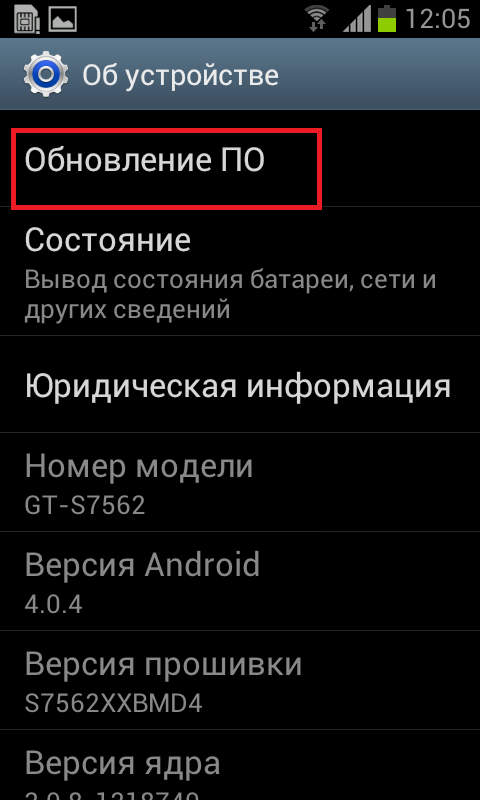 Перед тем, как обновляться таким способом, внимательно ознакомьтесь с инструкцией, чтобы не сломать телефон или планшет.
Перед тем, как обновляться таким способом, внимательно ознакомьтесь с инструкцией, чтобы не сломать телефон или планшет.
Еще один способ установки официальных и неофициальных обновлений прошивки Android — через компьютер.
Читайте также: Почему тормозит смартфон на Андроиде?
Как обновить Андроид через компьютер
К сожалению, универсальную инструкцию, как обновить Android через компьютер, создать нельзя. Этот процесс сильно варьируется в зависимости от производителя телефона, используемого чипсета, версии прошивки. Однако в общих чертах описать процесс установки новой версии Андроид попробуем описать. Более детальную инструкцию следует искать на специализированных ресурсах, посвященных смартфонам.
- Скачать и установить программу для прошивки. Для Samsung это Odin, для Xiaomi — XiaoMiFlash, смартфонов на базе MediaTek — SP FlashTool.
- Скачать и установить драйвера для вашего смартфона. Обычно они универсальны для серий чипсетов (MT67xx, Snapdragon 6xx, 8xx), но иногда бывают исключения, и искать нужно драйвер конкретной модели.

- Найти нужную версию прошивки. Перед тем, как обновить Android через компьютер, трижды проверьте, что скачали прошивку именно для своей модели аппарата!
- Подключить смартфон к ПК по USB. Процесс подключения зависит от модели: некоторые смартфоны нужно подключать включенными, другие — выключенными, третьи требуют еще и нажатия определенной клавиши для перехода в прошивочный режим. Уточнять нужно в инструкции по конкретной модели.
- Выбрать в программе для прошивки местонахождение файла обновления и приступить. Убедитесь, что ничего не пропустили, все действия из инструкции выполнены, а настройки выставлены правильно, и лишь потом запускайте процесс прошивки.
Читайте также: Почему телефон быстро разряжается — причины и решения проблемы
blog.priceok.ru
Как обновить Android на телефоне?
Существуют два типа владельцев смартфонов. Первым людям совершенно безразлично то, какая версия операционной системы установлена на их устройстве.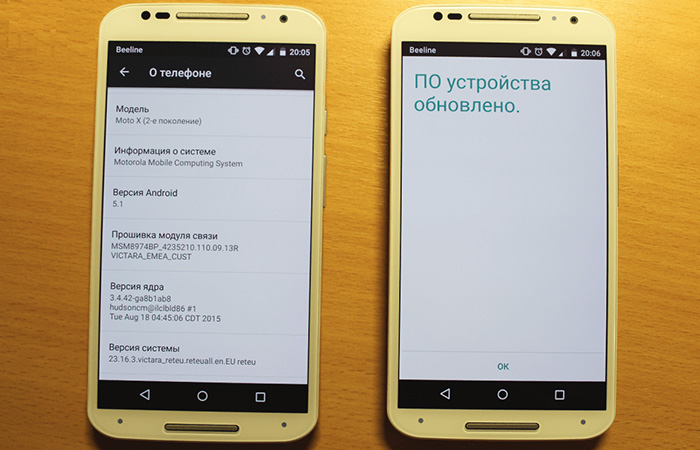 Им важно лишь то, что аппарат стабильно функционирует. Ну а пользователи второго типа желают быть на передовой современных технологий. Они хотят добиться того, чтобы на планшете или смартфоне стояла самая свежая версия Android из доступных на данный момент. Сегодняшний материал предназначен для людей второго типа. С помощью этого текста вы сможете понять, как обновить Андроид на телефоне или планшетном компьютере.
Им важно лишь то, что аппарат стабильно функционирует. Ну а пользователи второго типа желают быть на передовой современных технологий. Они хотят добиться того, чтобы на планшете или смартфоне стояла самая свежая версия Android из доступных на данный момент. Сегодняшний материал предназначен для людей второго типа. С помощью этого текста вы сможете понять, как обновить Андроид на телефоне или планшетном компьютере.
Обновление вручную посредством самой системы
Многие производители едва ли не насильственно предлагают обновить Андроид. В таком случае вам не потребуется данное руководство — однажды вы просто получите соответствующее предложение, от которого практически невозможно отказаться. Даже если вы нажмете кнопку «Нет», то предложение обновиться будет возникать в панели уведомлений спустя каждые сутки.
Если же система ни разу не предлагала вам обновить версию Android на телефоне, то можно попробовать совершить следующие действия:
1. Зайдите в «Настройки» — соответствующий ярлык есть в меню, а также в панели уведомлений.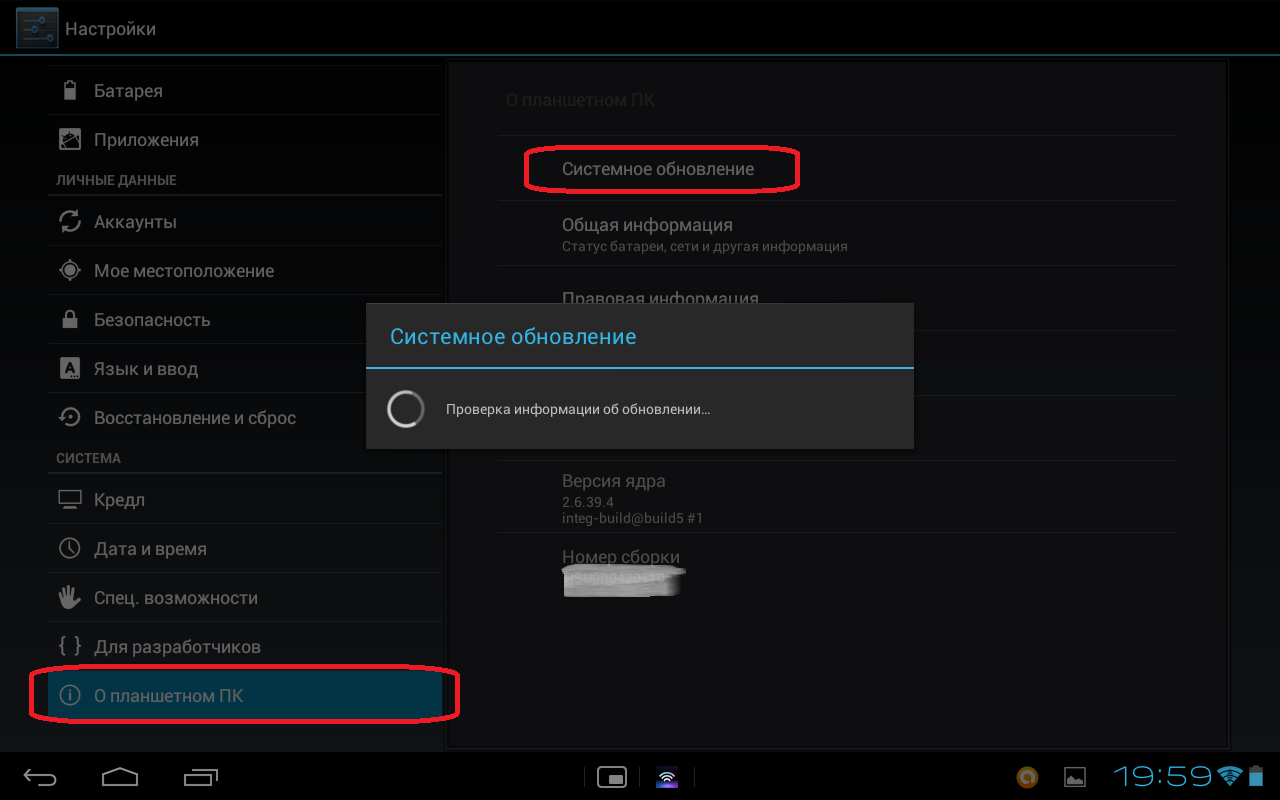
2. Перейдите в раздел «О телефоне». На планшетах он может называться «Об устройстве».
3. Нажмите на пункт «Обновление системы». На некоторых устройствах пункт может называться «Загрузка обновления вручную» или как-то ещё.
4. Следуйте дальнейшей инструкции, которая предоставит вам система. Если же будет сказано, что обновлений нет, то вы пользуетесь последней версией операционной системы, доступной для данного девайса.
Обратите внимание: для успешного обновления требуется определенный объем свободной памяти, а также достаточный уровень заряда аккумулятора (желательно зарядить его полностью, чтобы точно избежать каких-либо проблем).
Все мы наслышаны о вирусах, которые могут атаковать систему. Зловредные утилиты стараются похитить личную информацию (имя, фамилию, номер банковской карты и т.д.), а также мешают стабильной работе операционки. Если вы будете регулярно обновлять систему, то на устройстве всегда будут присутствовать свежие «заплатки».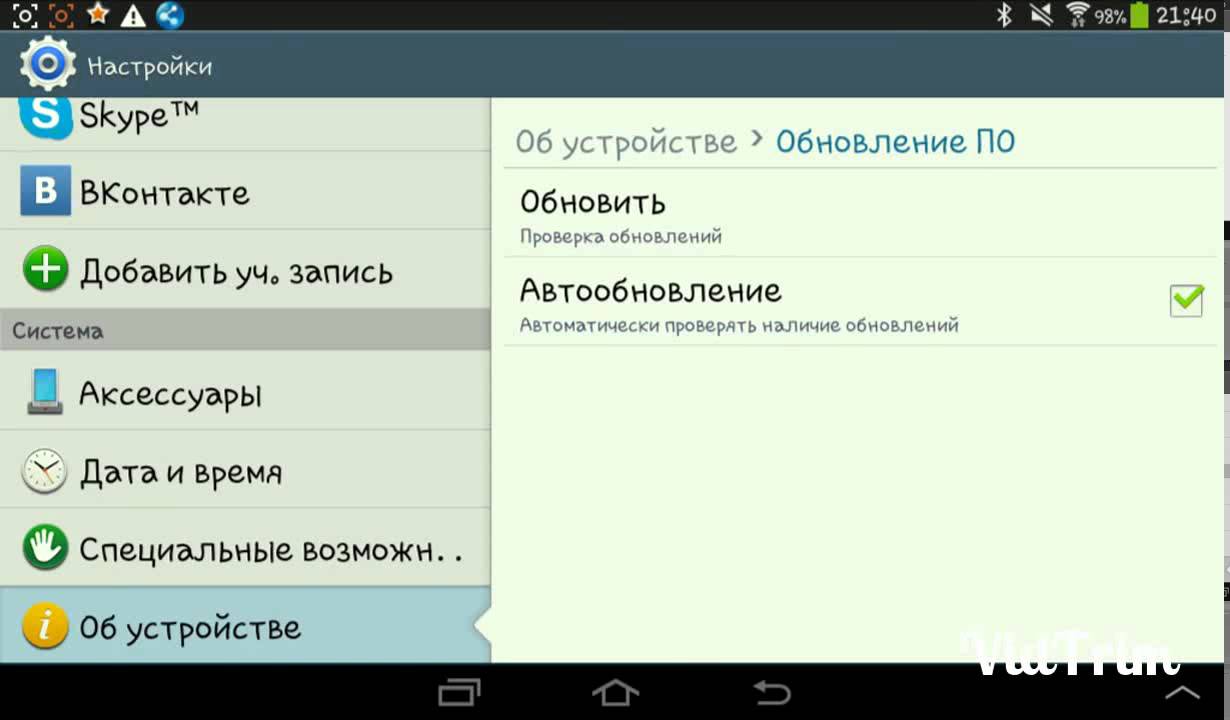 Они устраняют дыры в безопасности, мешая тем самым вирусам вольготно действовать.
Они устраняют дыры в безопасности, мешая тем самым вирусам вольготно действовать.
Также обновления значительно расширяют функционал операционной системы. Вот только самый основной список нововведений, которые получил Android 6.0:
- Появился поиск приложений по названию;
- У времени и даты на экране блокировки изменился стиль начертания;
- В «Настройках» появился отдельный раздел, посвященный оперативной памяти;
- На экране блокировки отныне можно ввести текст, создав таким образом заметку;
- Значительно оптимизировалось потребление энергии;
- Слегка поменялось меню регулировки громкости, куда вернулась кнопка «Не беспокоить»;
- Внедрена нативная поддержка сканера отпечатков пальцев;
- Голосовой ассистент стал умнее;
- Разрешения приложениям выдаются не сразу после установки, а только по мере их работы.
Некоторые пользователи совершенно не рады тому, что производитель уже не выпускает обновления ПО для их смартфона.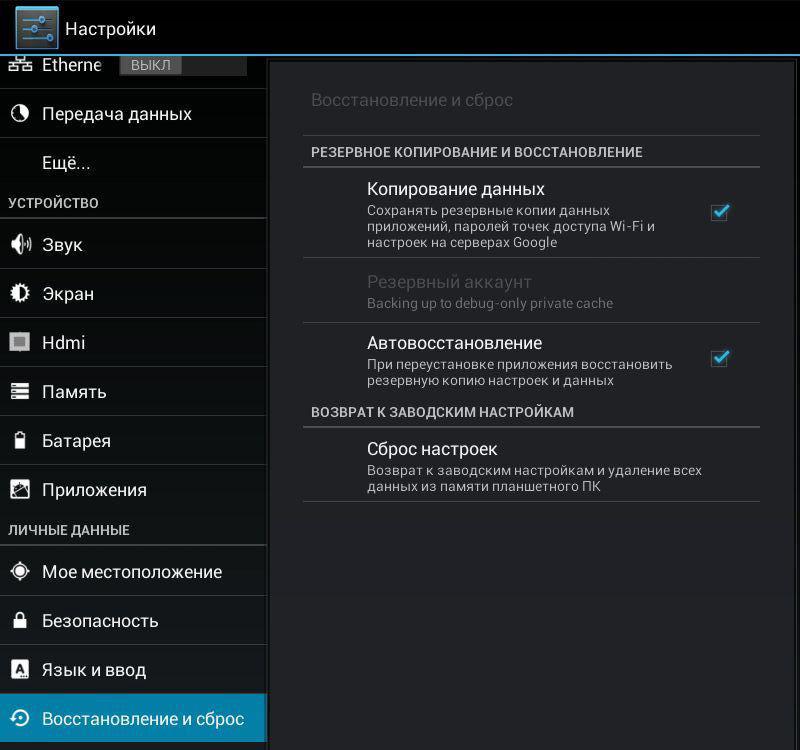 Также люди желают обновить Андроид вручную, но уже через ПК. На самом деле этому ничего не мешает, ведь все помнят о том, что Android является бесплатной операционной системой, в связи с чем раздобыть её образ не составляет большого труда. Но всё не так просто, как кажется.
Также люди желают обновить Андроид вручную, но уже через ПК. На самом деле этому ничего не мешает, ведь все помнят о том, что Android является бесплатной операционной системой, в связи с чем раздобыть её образ не составляет большого труда. Но всё не так просто, как кажется.
По умолчанию Android не имеет поддержки многочисленных мобильных процессоров и графических ускорителей. В связи с этим вам придется искать особую кастомную сборку, в которую точно внедрены драйверы для всех комплектующих, из которых состоит ваше устройство. Искать подобную прошивку лучше всего на сайтах, посвященных именно вашему аппарату. Затем сборку Android необходимо скачать на компьютер.
Ещё вам потребуется специальная компьютерная программа, с помощью которой осуществляется перепрошивка. В зависимости от производителя смартфона, это может быть Flashtool, ODIN, Fastboot или какой-либо другой прошивальщик. Ну а далее необходимо следовать инструкции, которая прилагается к скачанной вами кастомной сборке операционной системы. Если вы всё сделаете правильно, то Андроид на смартфоне обновится.
Если вы всё сделаете правильно, то Андроид на смартфоне обновится.
Внимание: перепрошивка лишает вас гарантии. Также этот процесс связан с риском, в случае неправильных действий вы можете получить «кирпич». Поэтому следует быть внимательным и максимально осторожным!
setphone.ru
Почему не обновляется Андроид? Как принудительно обновить Андроид?
Статья описывает, как следует обновлять Андроид.
Если учитывать статистику, то уже в 2013 году большая часть смартфонов, купленная потребителями, работала на платформе «Android». Кроме того, различные производители подобных гаджетов (кроме «Nokia» и «Apple») по умолчанию устанавливают на свои устройства именно операционную систему «Android».
Множество факторов, включая бесплатность и наличие множества игр/программ, сделали эту ОС чрезвычайно популярной. В этой статье мы кратко поговорим о том, как правильно обновлять «Android» до новых версий.
Об «Android»
Операционную систему «Android» на самом деле изначально разработала не фирма «Google».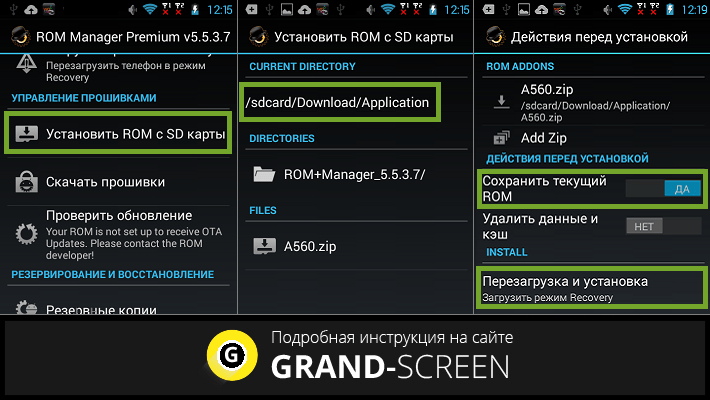 Авторы операционной системы для гаджетов пытались распространить своё творение через компанию «Samsung», которая, в свою очередь, от этого предложения отказалась. Но «Google» увидели в «Android» большие перспективы и приобрели права на эту разработку.
Авторы операционной системы для гаджетов пытались распространить своё творение через компанию «Samsung», которая, в свою очередь, от этого предложения отказалась. Но «Google» увидели в «Android» большие перспективы и приобрели права на эту разработку.
Первые гаджеты на платформе «Android», вышедшие в продажу несколько лет назад, ещё не совершили фурор на рынке, новая операционная система пока была, так сказать, в «сыром» виде. Но по прошествии пяти лет «Android» завоевал огромную популярность среди потребителей, вытеснив на задний план «Windows Mobile» и «Symbian».
Сейчас уже можно приобрести «Android 6.0», хотя не исключено, что завтра появятся более новые версии данной ОС с исправленными ошибками. Это всё хорошо, особенно когда устанавливать «Android» с нуля либо покупать гаджет со свежей версией. Но как гарантированно обновляться до новых версий без каких-либо проблем?
Как обновлять «Android» до новых версий?
Первым делом нужно знать:
- Перед обновлением операционной системы аккумулятор на вашем гаджете должен быть заряженным до 100%
- Перед обновлением операционки «Android» все ваши программы, контакты, информация и т.
 д. должны быть сохранены в отдельном месте. Часто после обновлений вся информация может попросту потеряться
д. должны быть сохранены в отдельном месте. Часто после обновлений вся информация может попросту потеряться
Всего существует несколько вариантов обновлений «Android» до свежих версий:
- Автоматический
- Принудительно-автоматический
- При помощи компьютера
Автоматический метод обновления является наиболее популярным. Операционная система «Android» сама ищет обновления, и когда они выходят, операционная система «Android» предлагает вам их скачать и установить. От пользователя требуется лишь дать своё согласие.
Кстати, обновления весят не мало, до нескольких сот мегабайт, поэтому при вашем ограниченном трафике на Интернет лучше использовать Wi-Fi, если он имеется.
Принудительно-автоматический метод можно называть и полуручным или полуавтоматическим. Если операционная система «Android» не ищет самостоятельно обновления, то эта роль возлагается на нас. Для этого заходим через свой гаджет в Интернет, открываем в смартфоне «Настройки», далее жмём на пункт «О системе» и включаем автоматический поиск обновлений.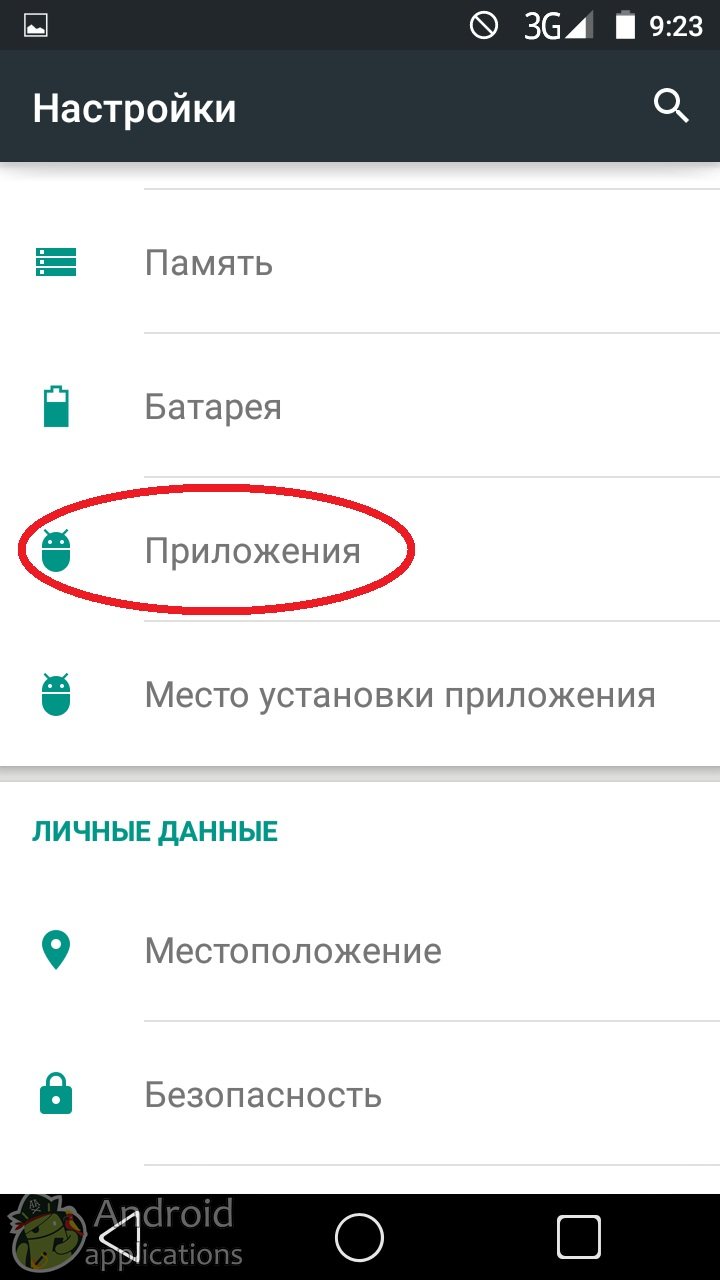 В меню должна быть кнопка «Обновление системы». Если обновления уже выпущены, то смартфон предложит вам их скачать и установить.
В меню должна быть кнопка «Обновление системы». Если обновления уже выпущены, то смартфон предложит вам их скачать и установить.
Из этих инструкций видно, что обновление «Android» является довольно несложным процессом. Но случаются и проблемы. Система может отказаться скачивать новые обновления. В этом случае нужно сбросить настройки и снова попытаться скачать обновления. В 90% случаев это помогает пользователям. Если же это не сработало, тогда придётся обратиться к другому способу обновлений – через компьютер.
Обновление при помощи компьютера происходит с применением кастомной прошивки. Кастомная прошивка – это неофициальные обновления. Дело в том, что любые обновления любой системы могут быть как официальными (то есть созданными самыми разработчиками), так и неофициальными – обновлениями, сделанными индивидуальными программистами. В кастомных прошивках, как правило, удалено всё лишнее с точки зрения тех или иных групп пользователей и добавлено соответственно всё нужное по тем же критериям.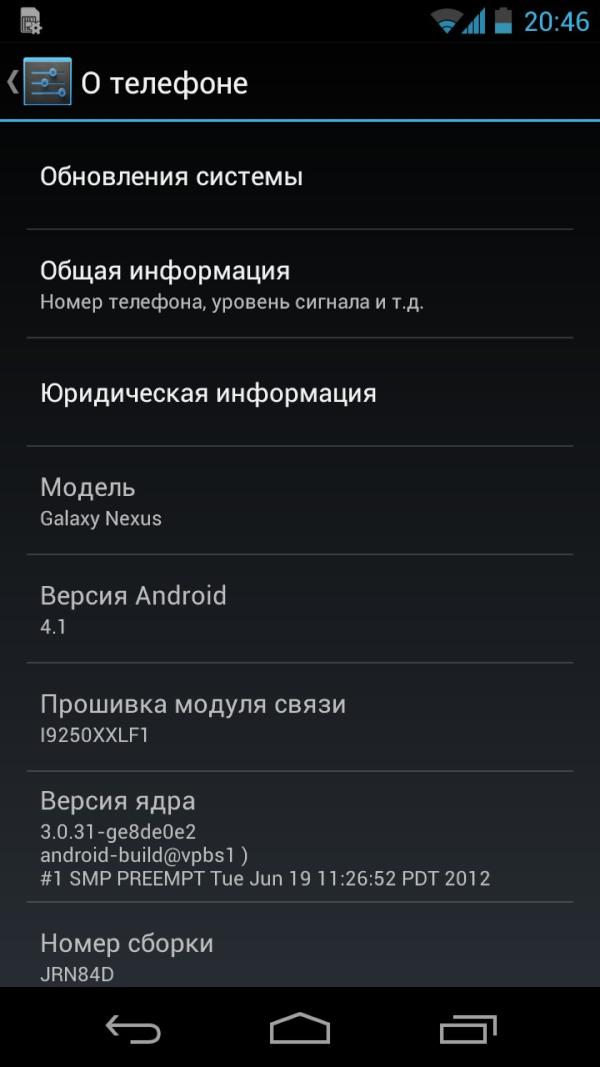
Вся суть обновления операционной системы «Android» на гаджете через компьютер сводится к следующему. Нужно скачать прошивку с Интернета на компьютер, а потом с компьютера при помощи определённых программ перекачать и установить на гаджет. Но это относительно не лёгкий процесс. Необходимо помнить, что для каждой модели смартфона или планшета имеется свой порядок действий (выбор кастомной прошивки, программ по установке и т.д.). Более подробно об этом для своей модели гаджета можно узнать в Интернете.
Видео: Как обновить смартфон на Android?
mobilkoy.ru
На Android не обновляется по воздуху прошивка — что делать и советы с инструкцией
Для современных смартфонов постоянно выходят новые версии ОС, однако получают их не все пользователи. Если у вас на Андроиде не обновляется прошивка по воздуху или через кабель, то причины могут быть самые разные: от нехватки памяти до прекращения поддержки телефона производителем.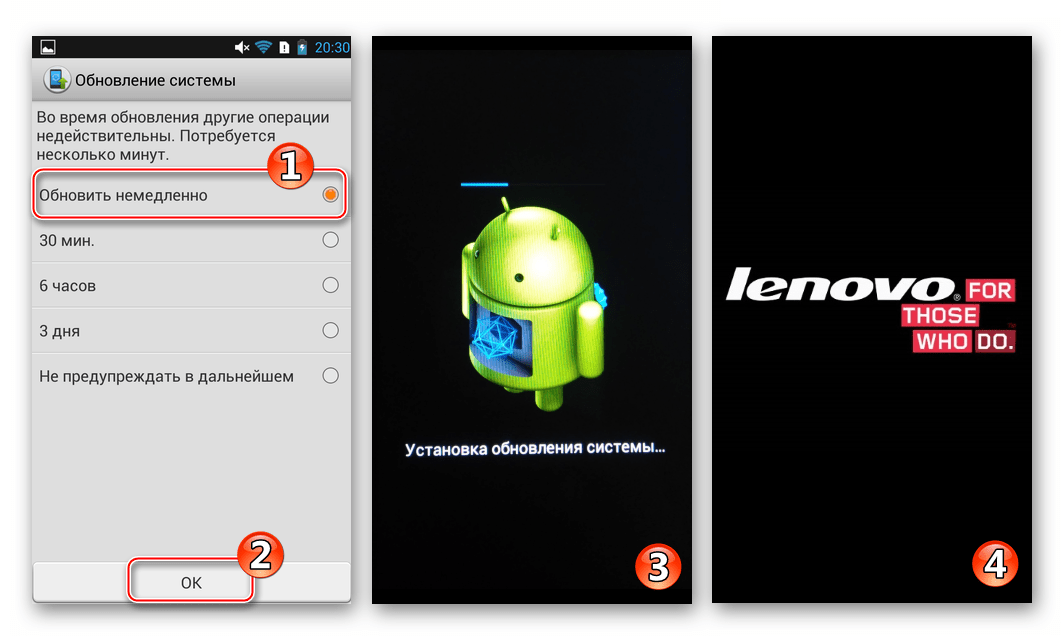 Давайте разбираться.
Давайте разбираться.
Данная статья подходит для всех брендов, выпускающих смартфоны на Android: Samsung, HTC, Lenovo, LG, Sony, ZTE, Huawei, Meizu, Fly, Alcatel, Xiaomi, Nokia и прочие.
Почему нет обновления на Android
Если интересно, моя статья-обзор какие я купил Bluetooth наушники для смартфона за 13$.
Наиболее распространенная причина, по которой Андроид больше не обновляется – прекращение поддержки со стороны производителя и моральное устаревание самого устройства. Разработчики Андроида вынуждены работать над совместимостью с большим количеством устройств, создавать дополнительные драйверы. Поэтому обновления обычно получают только последние модели смартфонов, флагманы серии.
Читайте: Как отключить обновления на Android
Среди других причин отсутствия обновлений системы на телефоне:
- Нехватка памяти на устройстве. Обновлению некуда установиться. Должно появиться соотвествующее сообщение.
- Сбой в работе Сервисов Google.

- Использование неофициального ПО – установка кастомных прошивок и рекавери, инсталляция приложений из непроверенных источников.
- Аппаратные неисправности, которые приводят к выходу из строя отдельных компонентов.
Кроме того, нужно понимать, что новая прошивка распространяется среди пользователей постепенно, от региона привязки телефона к региону. Даже если у знакомых обновление Андроида уже случилось, это не повод искать неисправности – возможно, нужно еще немного подождать.
Увеличить
Регулярно и своевременно обновляются только последние модели Nexus в линейке различных брендов. Владельцы других устройств вынуждены ждать информации о том, будет ли вообще новая версия работать на их телефонах, и когда прилетит обновление – через неделю или пару месяцев.
Читайте: На Android не обновляются приложения — причины и что делать
Автоматическое и ручное обновление системы
Обычно уведомление о наличии обновления приходит при подключении к интернету.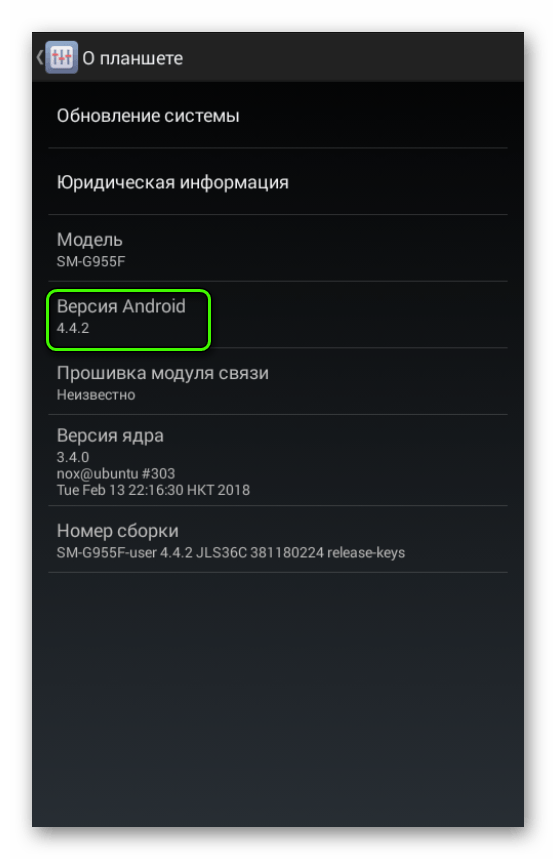 Скачать и установить его можно через Wi-Fi или мобильный трафик. Но если у других пользователей новая прошивка уже встала, а вам еще ничего не пришло, попробуйте запросить обновление принудительно.
Скачать и установить его можно через Wi-Fi или мобильный трафик. Но если у других пользователей новая прошивка уже встала, а вам еще ничего не пришло, попробуйте запросить обновление принудительно.
- Откройте настройки.
- Зайдите в раздел «Об устройстве».
- Перейдите в «Обновление системы».
- Нажмите «Проверить обновления».
Если для устройства есть обновления, нажмите «Скачать». Предпочтительно использовать подключение к интернету по Wi-Fi. Важно, чтобы во время переустановки телефон не разрядился, так что подключите к нему зарядное устройство при низком заряде батареи.
Увеличить
Если обновление не приходит, но вы уверены, что ваша модель поддерживает новую версию, то форсируйте получение апдейта:
- Откройте настройки.
- Зайдите в раздел «Приложения».
- На вкладке «Все» откройте «Google Service Framework».
- Сотрите данные и очистите кэш.
- Принудительно проверьте наличие обновлений.
Если производитель поставляет вместе с устройством фирменную утилиту для управления, то используйте её для получения обновления системы. На примере ниже Samsung Kies, адля других брендов свои программы.
На примере ниже Samsung Kies, адля других брендов свои программы.
При подключении телефона в окне утилиты появится список доступных обновлений, которые можно установить.
Читайте: Совет как прошить телефон Андроид через компьютер если он не включается
Если ничего не помогает, установите апдейт вручную, скачав файл с сайта производителя смартфона.
- Загрузите на компьютер новую официальную прошивку. Найти её можно на сайте производителя на странице поддержки модели телефона/планшета.
- Переместите файл с обновлением в корень карты памяти или внутренней памяти устройства.
- Выключите аппарат и зайдите в Recovery Menu. Обычно для входа в Recovery используется сочетание «Громкость вверх» – «Кнопка включения». Что делать, если комбинация не сработала? Посмотреть сочетание для конкретного производителя и модели.
Навигация по меню Recovery осуществляется с помощью клавиш громкости и кнопки питания. Чтобы установить прошивку:
- Выберите «Apply Update».

- Нажмите «Choose from sdcard» или «… internal storage» в зависимости от того, куда вы закинули файл с обновлением.
- Выберите файл прошивки, чтобы запустит процесс установки.
Увеличить
Телефон будет перезагружаться, следите, чтобы у него хватило уровня заряда для завершения установки, иначе система встанет некорректно и придется переустанавливать её заново.
Полезная статья? Проголосуй!
androproblem.ru
Как обновить Андроид до 5.0 на телефоне и планшете (Samsung, Nexus, HTC)
Перед тем, как приступить — сохраните важные данные до обновления, в противном случае вы рискуете потерять эту информацию.
Обновление через телефон
- Зарядите телефон или планшет полностью;
- Подключите устройство к сети Wi-Fi;
- Чтобы узнать, есть ли доступные обновления, выберите в настройках «О телефоне», перейдите к разделу «обновление системы», нажмите «Проверить сейчас»;
Название пунктов зависит от модели устройства, поэтому при возникновении затруднений сверьтесь с инструкцией.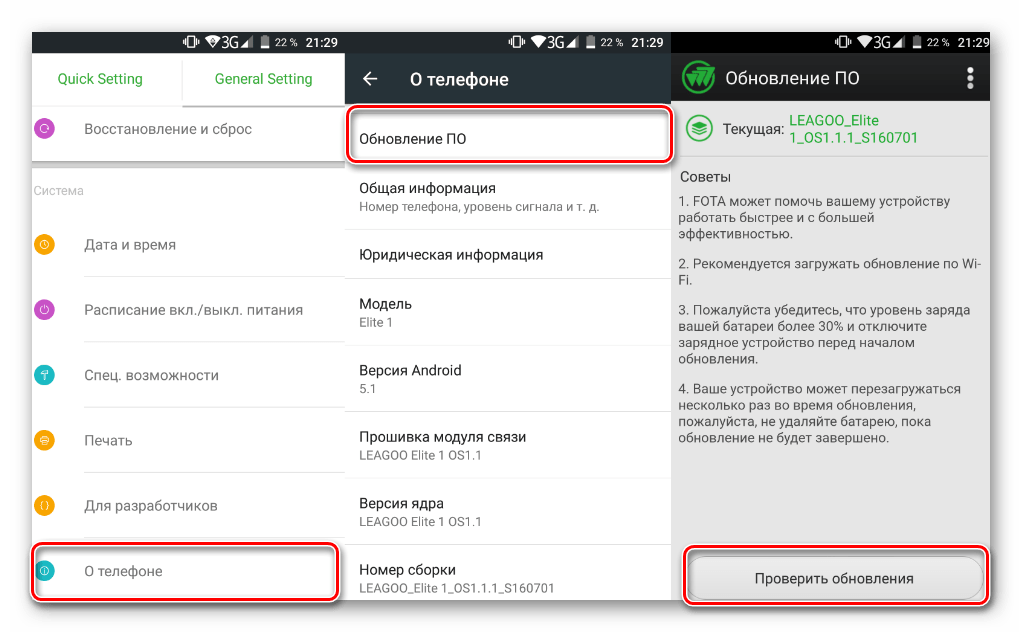 По результатам проверки вы получите информацию о доступных новых версиях Андроид и при наличии будет предложено установить.
По результатам проверки вы получите информацию о доступных новых версиях Андроид и при наличии будет предложено установить.
Большинство новых телефонов и планшетов не требуют таких сложных манипуляций, самостоятельно извещая своего владельца о появлении обновлений. Некоторые не оставляют хозяину выбора, сообщая, что у него есть два варианта – установить новую ОС сейчас или подождать несколько часов, пока операции не будут произведены автоматически.
С помощью компьютера
Допустим, у вас нет возможности подключиться к Wi-Fi, но есть желание (или необходимость) в закачке обновления. Используйте компьютер, подключенный к интернету!
Основной способ – это установка на компьютер программы с диска, входящего в комплектацию телефона или планшета. После того, как вы установили на компьютер программу (либо воспользовались универсальным ПО), подключите телефон при помощи специального USB кабеля, запустите программу.
У Samsung, Sony, Motorola и LG есть специально предназначенные для скачивания, и установки через компьютер программы, поэтому рекомендуется пользоваться ПО, найденным на официальном сайте производителя.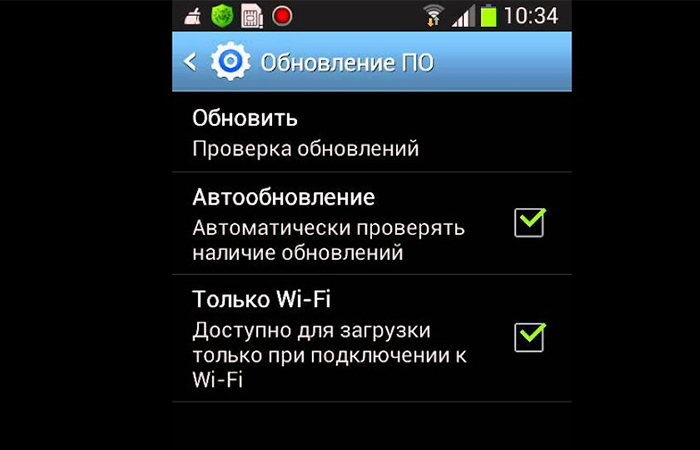
К примеру если у вас Самсунг, тогда скачайте программу KIES и используйте её.
Если телефон подключен, а программа запущена, производится автоматическая проверка актуальной операционной системы с поиском обновлений.
Вам может потребоваться выбрать соответствующую опцию в меню вручную. Обратите внимание на то, чтобы обеспечить доступ компьютера к интернету во время скачивания данных.
Если обновления телефона или планшета найдены, вы увидите соответствующее предложение пройти несложную процедуру автоматической установки. Потребуется несколько минут на установку, ОС телефона будет обновлена до последней версии.
Загрузка обновления на карту памяти
Допустим у вас есть файл с подходящим для вашего смартфона обновлением.
- Скачиваем на компьютер;
- Используете USB кабель для подключения мобильного устройства к компьютеру и копируете файл на карту памяти;
- Отключаете устройство от компьютера, находите скопированный файл – остается запустить его, чтобы начать процедуру установки;
ОС Андроид является популярной среди мобильных пользователей, а производитель не забывает о регулярных обновлениях, открывающих владельцам телефонов и планшетов новые возможности.
На данный момент новейшей версией Андроид является Android 5.0 Lolipop, отличающаяся отличным быстродействием, минималистичным дизайном, удобными всплывающими уведомлениями, новым энергосберегающим режимом и другими нововведениями.
Скачать KIES.
Как обновить свой телефон Android, не покупая новый
Может быть трудно устоять перед искушением нового смартфона. Тем не менее, разработка телефонов замедлилась до такой степени, что новое устройство не может быть намного лучше старого. Особенно не на тысячу долларов лучше, чем вы можете заплатить.
Поэтому, возможно, лучшим решением будет получить больше от вашего текущего телефона Android. Давайте рассмотрим некоторые из наиболее распространенных причин обновления и как их обойти.
Вы хотите обновленное программное обеспечение
Как бы ни хотелось иметь последнюю версию Android, на самом деле это не так важно. Конечно, вы упустите некоторые новые функции и оптимизации производительности, но почти все приложения могут работать на старых версиях операционной системы.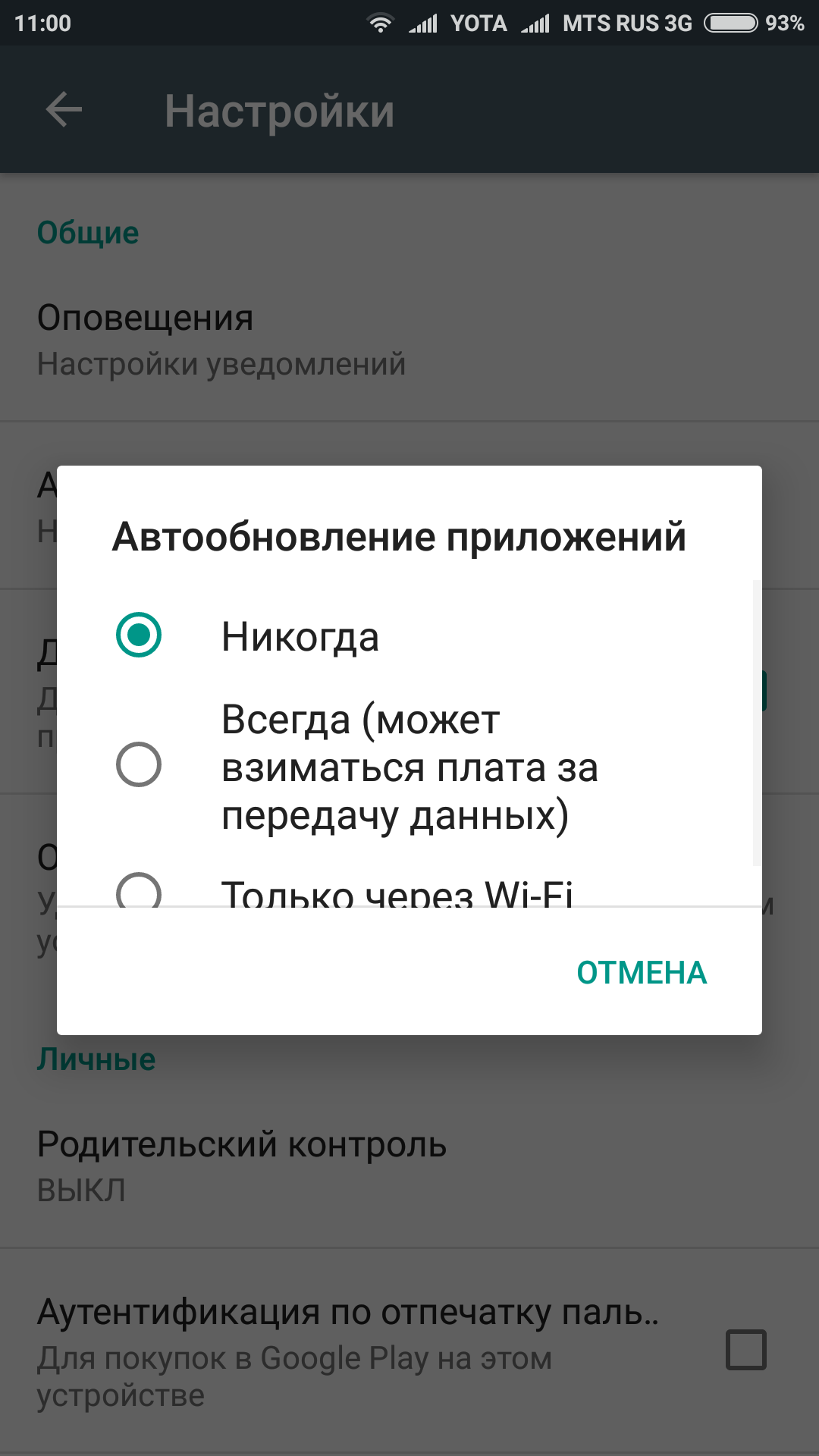 Вы ничего не потеряете, не обновившись.
Вы ничего не потеряете, не обновившись.
Тем не менее, если это важно, вы можете попытаться предотвратить проблему в первую очередь. Выберите производителя, который предлагает регулярные обновления Android
,
Если это невозможно, установка пользовательского ПЗУ
это лучший способ пойти. Мы рекомендуем Lineage OS
, который имеет сборки для большинства распространенных телефонов и регулярно обновляется. Есть три основных преимущества:
- Вы можете запустить более новую версию Android, чем официально установлен на вашем телефоне.
- Последние обновления безопасности включены в сборки.
- Есть дополнительные функции, которые вы не найдете больше нигде, особенно в отношении конфиденциальности и безопасности.
Если последнее особенно важно для вас, вы можете вместо этого взглянуть на CopperheadOS, хотя он поддерживает только очень ограниченное количество устройств.
Получите новый пользовательский интерфейс с пусковыми установками
Очевидно, что прошивка ПЗУ является более техническим решением, поэтому оно предназначено не для всех (и не может быть сделано на любом устройстве).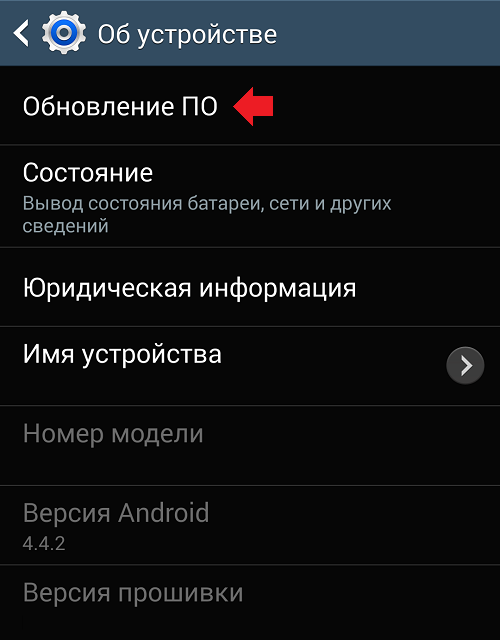 Более простой и доступный вариант обновления телефона Android — установить новый модуль запуска.
Более простой и доступный вариант обновления телефона Android — установить новый модуль запуска.
Пусковые установки заменяют домашний экран вашего телефона и панель приложений. Они могут придать вашему устройству новый внешний вид и обладают широкими возможностями настройки благодаря поддержке пакетов значков и сеток значков разных размеров. Лучшие пусковые установки
Как и Nova и Action Launcher, также реализованы функции последней версии Android и устройств Pixel, такие как виджет «Краткий обзор» и панель поиска в док-станции.
Средство запуска не заменяет полное обновление. Но если вы испытываете жажду чего-то другого, экспериментирования с новым пусковым устройством может быть достаточно, чтобы вы были счастливы.
Вам нужно больше памяти
Одна из самых распространенных причин покупки нового телефона
в том, что у тебя на старом не хватает места. Новое готовое устройство может иметь десятки гигабайт свободного места, но это займет всего несколько месяцев, прежде чем ваши фотографии, видео, игры и музыка начнут трескаться по швам.
Новое готовое устройство может иметь десятки гигабайт свободного места, но это займет всего несколько месяцев, прежде чем ваши фотографии, видео, игры и музыка начнут трескаться по швам.
Но прежде чем вы решите обновить, у вас есть несколько вариантов, чтобы попробовать в первую очередь.
Приемлемое хранение
Если в вашем телефоне есть слот для карт памяти MicroSD
тогда, очевидно, вы должны использовать это. Многие устройства под управлением Android 6.0 или более поздней версии поддерживают функцию под названием приемное хранилище.
Это позволяет Android просматривать вашу карту как расширение внутренней памяти. Вам не нужно беспокоиться о необходимости перемещения файлов и приложений из внутренней памяти во внешнюю — все это происходит автоматически.
На телефонах, поддерживающих адаптируемое хранилище, вам будет предложено настроить его при первой установке карты.
Вы также можете переключить существующую карту, перейдя в Настройки> Хранение. Нажмите на карту и выберите Настройки хранения> Форматировать как внутреннее хранилище. Оба метода сотрут вашу карту, поэтому убедитесь, что вы их заархивировали
Нажмите на карту и выберите Настройки хранения> Форматировать как внутреннее хранилище. Оба метода сотрут вашу карту, поэтому убедитесь, что вы их заархивировали
первый.
Облако
Если на вашем устройстве нет слота для карт памяти, вы можете вместо этого выгрузить большой объем данных в облако.
Вы можете сделать это для своих фотографий и видео, открыв Google Фото и выбрав Меню> Освободи место> Освободи. Это удалит с вашего телефона все изображения, которые были скопированы в вашу учетную запись Photos и имеют возраст более 30 дней.
Точно так же вы можете загрузить все свои музыкальные файлы в Google Play Music и удалить их со своего устройства. Затем вы будете транслировать или загружать их на свой телефон только по мере необходимости (а приложение кэширует ваши потоки для сохранения данных). И вы можете загружать фильмы в аккаунт Dropbox и транслировать их с помощью собственного видеопроигрывателя Android.
Ваш телефон замедляется
Каждый телефон со временем тормозит
, Дело не в том, что аппаратное обеспечение работает медленнее, а в том, что ежедневное использование приводит к тому, что система становится раздутой и неэффективной. Но вместо того, чтобы перейти на новый телефон Android, вы можете убедиться, что вы получаете максимальную отдачу от уже имеющегося оборудования.
Но вместо того, чтобы перейти на новый телефон Android, вы можете убедиться, что вы получаете максимальную отдачу от уже имеющегося оборудования.
Не поддавайтесь искушению использовать такие утилиты, как диспетчеры задач или приложения, которые утверждают, что предлагают большую скорость. Они не работают. Вместо этого выберите самое простое решение из всех: возврат к заводским настройкам.
Сначала убедитесь, что вы сделали резервную копию важных данных. Затем отправляйтесь в Настройки> Резервное копирование сброс восстановить ваш телефон в исходное состояние «из коробки». Теперь устанавливайте только приложения и настраивайте те учетные записи, которые вы на самом деле используете, и вы обнаружите, что ваш телефон работает так же гладко, как и при первом его получении.
Оттуда вы можете изучить некоторые из более продвинутых способов сделать ваш телефон быстрее
от ускорения анимации до установки корневых приложений, которые более эффективно управляют вашей оперативной памятью.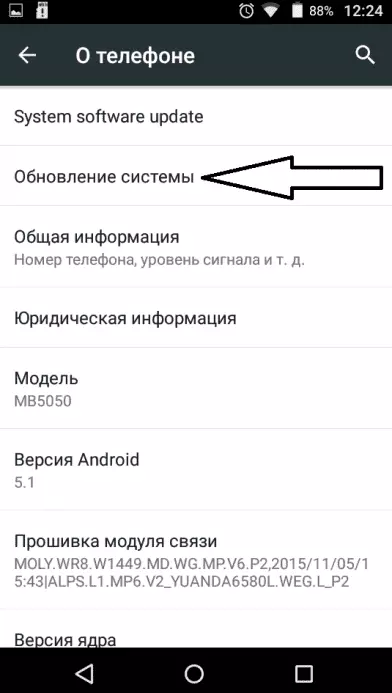
Вы хотите лучшую камеру
Камера — одна из немногих частей смартфона, которая все еще совершенствуется от поколения к поколению. И хотя вы ничего не можете поделать с размером датчика или диафрагмой в камере вашего текущего телефона, все же можно получить от него больше, чем вы в настоящее время.
Программное обеспечение имеет большое значение для определения качества ваших фотографий. Телефоны Google Pixel, как обычно полагают, имеют лучшее программное обеспечение, особенно его функцию HDR + для получения превосходных изображений с высоким динамическим диапазоном.
Приложение Google Camera официально доступно только для устройств Pixel. Неофициально, существует модифицированная версия, которая позволяет работать на устройствах с чипами Snapdragon 820 и 835.
К ним относятся OnePlus 3T, 5 и 5T, LG G6 и Snapdragon варианты Samsung Galaxy S8. Мод поддерживает HDR +, задержку срабатывания затвора и съемку в формате RAW. Вы можете прочитать больше и скачать его здесь.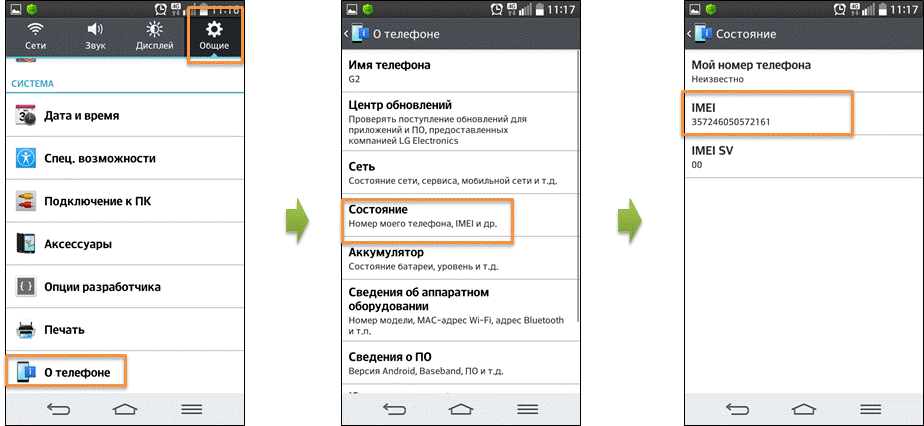
Обновить объектив
Если вы серьезно относитесь к фотосъемке со своего смартфона, вы можете также использовать насадки на объективы, чтобы изменить фокусное расстояние, на котором может снимать ваша камера. Самый дорогой из лота — это высококачественный ассортимент от Moment.
К ним относятся широкоугольные, телеобъективные, «рыбий глаз» и макрообъективы, а также работа с Samsung Galaxy S8, Note 8 и телефонами Pixel.
самое большее, но вы не можете обратить вспять последствия старения батареи.
Но если вы довольны своим телефоном, вам не нужно выбрасывать его и покупать новый. Большинство телефонов — по крайней мере, от крупных производителей — могут заменить свои батареи. Как правило, вы не можете сделать это самостоятельно, но вы можете передать его либо производителю, перевозчику, либо уважаемой сторонней ремонтной мастерской. Ожидайте заплатить где-то около 70 долларов.
Обновить или нет?
Как бы мы все ни любили распаковывать новый телефон, иногда необходимо убедиться, что вы получаете максимальную отдачу от своего текущего телефона, так же хорошо, как и обновление. Некоторое новое программное обеспечение, выбор аксессуаров, быстрая чистка пружин
Некоторое новое программное обеспечение, выбор аксессуаров, быстрая чистка пружин
Или даже просто нового чехла может хватить, чтобы вдохнуть жизнь в старое устройство.
Как долго у тебя был телефон? Планируете ли вы обновление в ближайшее время или вы довольны тем, что у вас есть? Нажмите на комментарии ниже, чтобы поделиться своими мыслями.
Для телефонов Xperia 10 доступно новое ПО Android 10
Информация / Решение
Примечание! Обновления программного обеспечения выпускаются в разное время в зависимости от оператора, рынка, региона и страны. Поэтому мы не можем сообщить точную дату выпуска обновления для вашего устройства.
Номер сборки программного обеспеченияДанное обновление системного программного обеспечения включает в себя следующее- Обновление для системы безопасности ОС Android от 1 февраля 2021 года
Подсказка. Чтобы проверить текущую версию программного обеспечения вашего устройства, найдите и выберите пункты меню«Настройки (Settings)» → «О телефоне (About phone)» → «Номер сборки (Build number)».
Чтобы проверить текущую версию программного обеспечения вашего устройства, найдите и выберите пункты меню«Настройки (Settings)» → «О телефоне (About phone)» → «Номер сборки (Build number)».
При наличии доступного обновления программного обеспечения в строке состояния отображается значок
.Загрузка и установка обновления системы с панели уведомлений- Если ваше устройство используется несколькими пользователями, убедитесь, что вы вошли в систему как владелец устройства.
- Потяните строку состояния вниз, чтобы открыть панель уведомлений.
- Выполните прокрутку вниз и выберите нужное обновление системы, выберите данный пункт меню, а затем нажмите на «ОБНОВИТЬ (UPDATE)».
- По завершении загрузки снова откройте панель уведомлений, если она была закрыта, после чего выберите «ПЕРЕЗАГРУЗКА (RESTART)».
- Обновления программного обеспечения выпускаются в разное время в зависимости от оператора, рынка, региона и страны.
 Поэтому мы не можем сообщить точную дату выпуска обновления для вашего устройства. Кроме того, обновления некоторых моделей устройств могут зависеть от оператора сети или региона.
Поэтому мы не можем сообщить точную дату выпуска обновления для вашего устройства. Кроме того, обновления некоторых моделей устройств могут зависеть от оператора сети или региона.
Как обновить операционную систему Android на Вашем смартфоне или планшете? — all4pda.org
Операционная система Android на сегодняшний день является наиболее популярной в сфере мобильных устройств. После приобретения любого устройства на данной платформе, Вы получаете надежную программу, которая обладает огромным набором софта. А также система обладает очень удобным интерфейсом обновления. Обновления очень актуальны в виду того, что разработчики постоянно проводят доработки программного обеспечения. Это даст вашему устройству максимальную защиту, обеспечит улучшение функционала и позволить открыть совершенно новые возможности по доступу до новых приложений, виджетов.
Рассмотрим методы обновления Android. Для выполнения этого действия Вам понадобится Интернет (желательно безлимитный), а ткже непосредсвенно сам смартфон или планшет.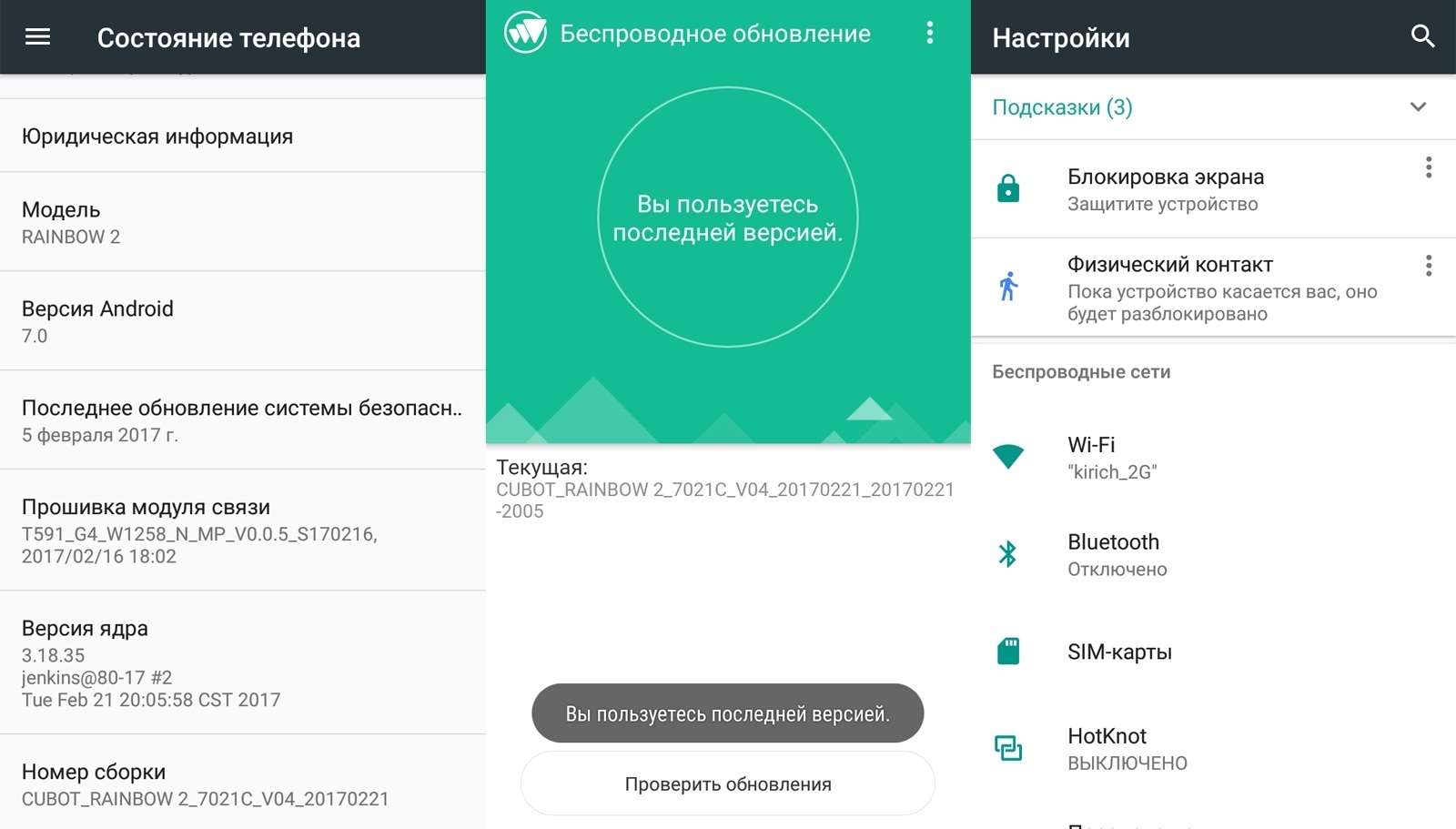
- Вначале необходимо включить на устройстве с Android интернет. Для этого необходимо зайти в раздел настроек, там выбрать пункт, касающийся системы. Название данного пункта может меняться в зависимости от производителя: «О системе», «Общие настройки системы» и подобные варианты.
- Когда интернет появился, необходимо включить функцию автоматического обновления Android. Если Вы не хотите, чтобы система сама обновлялась, автоматическое обновление включать не надо. Можно воспользоваться пунктом меню «Обновление» или «Проверка новых обновлений». В случае наличия обновлений для вашего устройства, Android их легко найдет и по надобности установит.
- Важно использовать для закачки обновлений безлимитный интернет или подключение через Wi-Fi. Обновления могут занимать довольно большой оббьем, закачка через мобильный интернет может обойтись в очень немалые деньги.
-
Если же по каким либо причинам устройство не может найти обновления, можно воспользоваться Android Market.
 Здесь можно найти непосредственно обновление или же найти программу, которая позволяет находить обновления для Вашей модели.
Здесь можно найти непосредственно обновление или же найти программу, которая позволяет находить обновления для Вашей модели. - Кроме этого обновление можно найти на сайте разработчика операционной системы. Для этого необходимо войти на сайт и выбрать свое устройство, после чего в разделе «Скачать» найти последнюю версию обновления. Если Вы нашли необходимое, то просто качайте его, после чего установите пакет как обычное приложение через инсталлятор.
- На крайний случай Вы можете доверить обновление специалистам. Достаточно одного дня, чтобы специалисты обновили прошивку на новую и разобрались почему смартфон или планшет не обновлялся автоматически.
Сегодня многие люди сталкиваются с огромными проблемами при получении разрешения на временное проживание (РВП). Иностранцы не зная законов России не могут вывести толку, но теперь это не проблема. Заходи на сайт www.VectorPrava.ru и получи всю необходимую информацию для РВП или же предоставь возможность это сделать настоящим специалистам за кратчайшие сроки.
Как обновить ОС на телефоне или планшете Android или Samsung
Как владелец устройства Android вы, вероятно, знаете, что операционная система (ОС) Android требует обновления время от времени. Эти обновления повышают безопасность, исправляют любые ошибки и добавляют дополнительные функции вашему устройству.
Если вы хотите обновить свое устройство Android, но не знаете, как это сделать, значит, вы попали в нужное место. В этой статье мы предоставим вам пошаговые инструкции о том, как обновить устройство Android вручную или настроить его на автоматическое обновление при появлении новой ОС.А если у вас старый телефон, мы можем помочь вам обновить и его программное обеспечение.
Как обновить ОС Android вручную
В большинстве случаев ваше устройство Android выдает уведомление об обновлении автоматически. Вы можете либо сразу установить обновление, либо установить его на другой раз. Но могут быть случаи, когда вы захотите выполнить обновление вручную. Вот как это сделать:
Вот как это сделать:
- Откройте свой телефон Android и убедитесь, что вы подключены к Wi-Fi. Иногда обновления бывают большими и могут использовать большой объем ваших данных, поэтому рекомендуется использовать Wi-Fi.
- Перейдите к своему значку «Настройки», обычно изображенному в виде шестеренки, и щелкните по нему. В меню «Настройки» прокрутите вниз, найдите параметр «О телефоне» и нажмите на него.
- Найдите «Обновления системы» и выберите его. Затем выберите «Проверить наличие обновлений», а затем «Обновить, чтобы загрузить и установить последнюю версию Android».
Ваш телефон будет обновлен.
Как обновить ОС Android вручную на телефоне Samsung
- Откройте свое устройство и перейдите в «Настройки.»
- Прокрутите меню« Настройки »вниз и найдите« Обновление программного обеспечения ». Нажмите здесь.
- Выберите «Загрузить и установить». Ваш телефон проверит наличие обновлений.
 Если есть, выберите обновление для запуска. Но если обновлений нет, он сообщит вам: «Ваше программное обеспечение обновлено».
Если есть, выберите обновление для запуска. Но если обновлений нет, он сообщит вам: «Ваше программное обеспечение обновлено».
Как обновить ОС Android на планшете
Обновить планшет Android довольно просто; вот как вы это делаете для Android Pie (9.0), Android 10 и 11:
- Убедитесь, что ваше устройство подключено к Wi-Fi, чтобы избежать использования большого объема данных.
- Перейдите к значку «Настройки», потянув вниз панель уведомлений или посмотрев на свой «Главный» экран. Этот значок представляет собой изображение шестеренки или шестеренки. Когда вы его нашли, нажмите на значок.
- В меню «Настройки» прокрутите вниз, пока не увидите «Обновление программного обеспечения», и щелкните по нему.
- Выберите «Загрузить и установить». Ваш планшет проверит наличие обновлений; в противном случае он сообщит вам, что ваша система обновлена.Если доступно обновление, вы можете щелкнуть по нему, чтобы запустить программное обеспечение.

Чтобы обновить Android Nougat (7.0) и Oreo 8.0, используйте этот метод:
- Откройте планшет и подключитесь к Wi-Fi. Затем перейдите в «Настройки».
- В меню «Настройки» выберите «Обновление программного обеспечения».
- Выберите «Загрузить обновления вручную». После этого вы можете запустить обновление после его загрузки.
Как обновить ОС Android на старом телефоне
Android не будет обновлять телефоны старше двух или трех лет в попытке побудить пользователей покупать новые телефоны.Итак, если вы владеете телефоном четыре года и не можете обновить ОС Android, даже если вы знаете, что есть более поздние версии, вероятно, причина в этом.
Но есть способ обойти это, и он требует, чтобы вы запускали пользовательское ПЗУ. Этот метод продвинутый. Мы предлагаем сделать резервную копию вашей системы, прежде чем пытаться использовать этот метод.
- Начните с рутирования вашего устройства. Вы можете найти различные типы программного обеспечения для рутирования, доступных для загрузки.
 Предлагаем попробовать Kingo Root.Это программное обеспечение поможет вам выполнить необходимые шаги для вашего конкретного устройства Android.
Предлагаем попробовать Kingo Root.Это программное обеспечение поможет вам выполнить необходимые шаги для вашего конкретного устройства Android. - Вам также потребуется установить на свой телефон специальный инструмент восстановления. TWRP — отличный инструмент для использования, который предоставит вам точные инструкции для вашего конкретного устройства.
- Затем загрузите последнюю версию Lineage OS для своего телефона и установите ее.
- Вам также потребуется установить Gapps, приложения Google для телефона, которые включают Карты, Play Store и Search.Чтобы найти правильную версию Open Gapps для вашего устройства, вам необходимо сначала определить, какую архитектуру использует ваше устройство и новая версия Android, а затем выбрать вариант. Чтобы выяснить архитектуру устройства, загрузите приложение, например CPU-Z. После установки откройте вкладку «SOC» и посмотрите на «Значение архитектуры». Это должно рассказать вам об архитектуре устройства. Если вы не уверены, поищите в Google, какую архитектуру использует ваш телефон.
 Версия Android, которую вы получите, зависит от загруженной вами версии Lineage OS.
Версия Android, которую вы получите, зависит от загруженной вами версии Lineage OS. - Выберите свой вариант Open Gapps. Есть несколько вариантов на выбор, и каждый предлагает разные услуги. Не беспокойтесь о том, какое из них вы выберете, так как вы всегда сможете установить недостающие приложения позже.
- Загрузите выбранную вами версию Open Gapps.
Теперь вам нужно прошить устройство.
- Загрузите устройство в режим восстановления, одновременно нажав кнопки «Питание» и «Уменьшение громкости». Это запустит TWRP.
- TWRP спросит вас, хотите ли вы «Сохранить систему только для чтения.»Вы не хотите принимать этот вариант, поэтому выберите» Разрешить изменения «. Затем выберите «Wipe», а затем «Advanced Wipe».
- Выберите «Dalvik / ART Cache», затем «Система», «Данные», а затем «Кэш», а затем нажмите, чтобы стереть.
- Вернитесь в главное меню и нажмите «Установить». Выберите файл ОС Lineage, который вы скачали ранее, из папки «Загрузки».
 Затем нажмите, чтобы подтвердить вспышку.
Затем нажмите, чтобы подтвердить вспышку. - После завершения перепрошивки появится кнопка «Wipe cache / Dalvik»; коснитесь его, а затем смахните, чтобы стереть.
- Снова вернитесь в главное меню и выберите «Установить». Выберите файл «Открыть Gapps» из папки загрузок. Коснитесь его, а затем проведите пальцем, чтобы подтвердить вспышку.
- Нажмите «Перезагрузить систему», а затем «Установить приложение TWRP?» появится запрос, выберите «Не устанавливать». Теперь ваш телефон загрузится до последней версии ОС Android.
Как установить автоматическое обновление ОС Android
Android обычно загружает обновления на ваше устройство автоматически. Однако иногда вы можете не получать эти обновления, потому что необходимо включить соответствующий параметр.Эти шаги показывают, как включить автоматические обновления:
- Откройте свое устройство Android и перейдите в «Настройки».
- Прокрутите меню «Настройки» вниз, пока не найдете «Обновление программного обеспечения».

- Здесь вы увидите опцию «Автозагрузка через Wi-Fi». Сдвиньте переключатель вправо, чтобы включить эту опцию; переключатель станет зеленым.
- Закройте меню. Ваше устройство Android теперь будет автоматически обновляться, если вы находитесь в зоне действия Wi-Fi.
Дополнительные ответы на вопросы
Почему я не могу обновить версию Android?
Существует несколько причин, по которым ваше устройство Android может не обновляться. Это может быть что угодно: недостаточный заряд аккумулятора, недостаточно места для хранения на вашем устройстве или что-то менее легко поддающееся устранению, например, ваше устройство слишком старое.
Сначала попробуйте зарядить телефон и освободить место в памяти, удалив приложения, которые вы не используете, или перенесите фотографии и видео на свой компьютер. Если это не помогло, выполните поиск в Google, чтобы узнать, какие версии ОС Android совместимы с вашим конкретным устройством.Если ваше устройство несовместимо с последней версией, выполните описанные выше действия, чтобы обновить старый телефон до более новой ОС Android.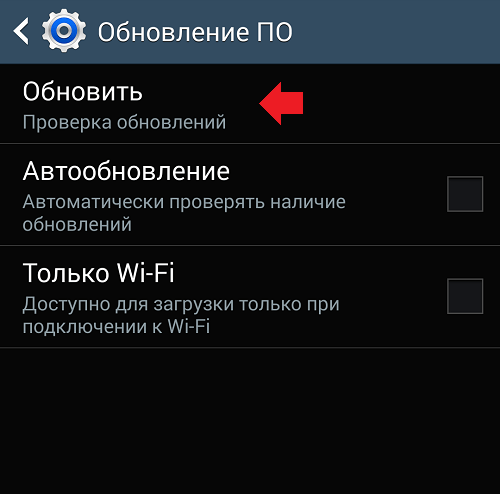
Обновлена ОС Android!
Обновление ОС на устройстве Android может быть сложной задачей. Но если вы выполните шаги, описанные в этом руководстве, вы обнаружите, что процесс относительно прост. Скоро на вашем устройстве Android будет установлена последняя версия ОС, и вы также будете знать, как делать обновления для будущих версий.
Вы обновили ОС Android на своем устройстве? Вы использовали метод, аналогичный показанному в этой статье? Если да, дайте нам знать в разделе комментариев ниже.
Как обновить телефон Android: полное руководство для начинающих …
В этом посте мы обсудим все, что вам нужно знать об обновлении телефона Android, включая все текущие версии Android и способы проверки обновлений вручную…
Android прошел долгий путь с момента его выпуска в 2008 году , развитие его интерфейса, дисплея и других функций было чем-то, на что стоит обратить внимание.
Каждый год Android выпускает новые версии с захватывающими новыми функциями.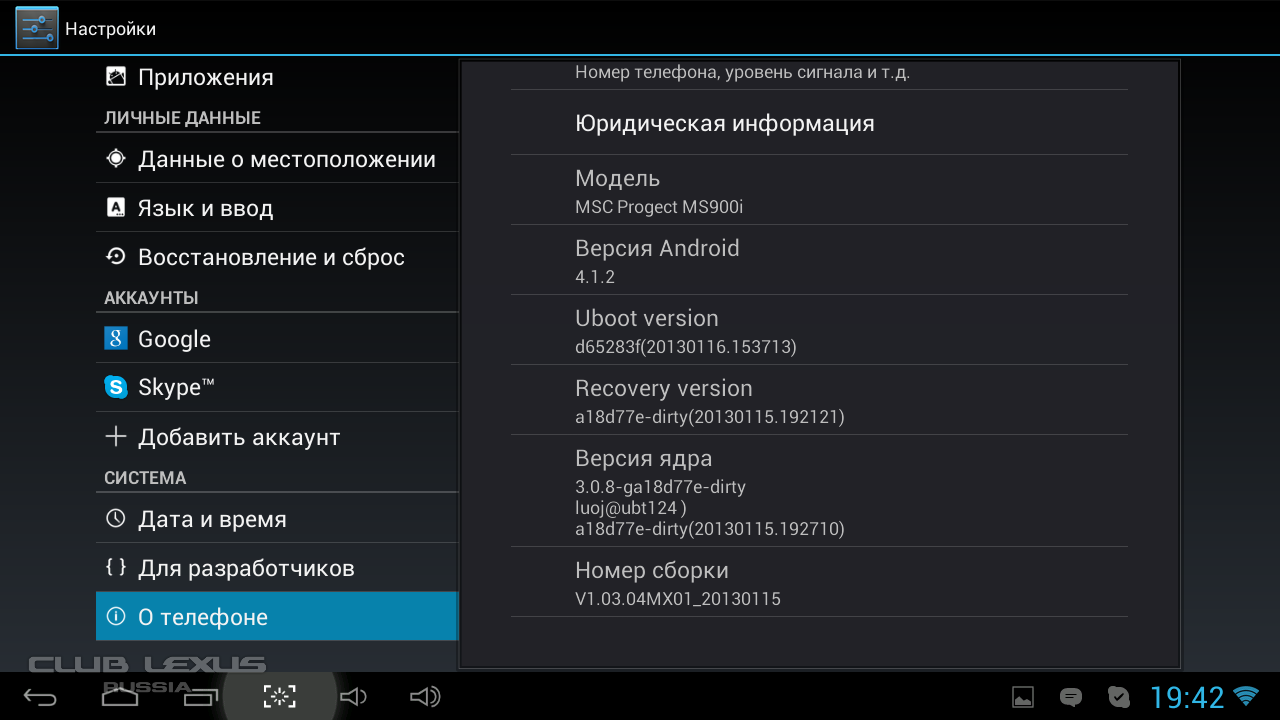 Мы покажем вам, как не упустить их, и расскажем, как обновить свои устройства Android до последней версии ОС.
Мы покажем вам, как не упустить их, и расскажем, как обновить свои устройства Android до последней версии ОС.
Мы поговорим о том, как проверить и обновить свой Android-телефон.
Аналогичным образом, мы также покажем вам , как обновлять приложения на вашем устройстве, чтобы вы всегда были в курсе новых функций и исправлений безопасности.
Доступен краткий обзор ОС AndroidС момента своего выпуска в 2008 году Android неуклонно улучшается как с точки зрения графики, так и с точки зрения безопасности.Они начали с кодирования своих обновлений номерами, позже перешли к кодированию названий кондитерских изделий, но теперь они вернулись к кодированию номеров.
Ниже приведены предыдущие выпуски и где мы сейчас находимся.
- Android 1.0 Сентябрь 2008 г.
- Android 1.1 Февраль 2009 г.
- Android 1.5 Cupcake Апрель 2009 г.
- Android 1.
 6 Donut Сентябрь 2009 г.
6 Donut Сентябрь 2009 г. - Android 2.0- 2.1 Éclair October 2009
- Android 2 .2- 2.2.3 Froyo май 2010 г.
- Android 2.3- 2.3.7 Gingerbread декабрь 2010 г.
- Android 3.0- 3.2.6 Honeycomb февраль 2011 г.
- Android 4.0- 4.0.4 Ice Cream Sandwich октябрь 2011 г.
- Android 4.1- 4.3.1 Jelly Bean Июль 2012 г.
- Android 4.4- 4.4.4 Kit Kat Октябрь 2013 г.
- Android 5.0- 5.1.1. Lollipop ноябрь 2014 г.
- Android 6.0–6.0.1 Marshmallow октябрь 2015 г.
- Android 7.0 Nougat Август 2016 г.
- Android 7.1–7.1.2 Nougat Октябрь 2016 г.
- Android 8.0 Oreo Август 2017 г.
- Android 8.1 Oreo Декабрь 2017 г.
- Android 9.0 Pie Август 2018 г.

- Android 10.0 Сентябрь 2019
- Android 11 Сентябрь 2020 г.
Google собирается выпустить еще одну версию в 2021 году, и это будет под названием Android 12 .
Как выпускаются обновления # 1: Обновления AndroidОбычно телефоны со стандартным Android, например Google Pixel , сначала получают последние обновления.Другие производители получают его через несколько месяцев после выпуска.
Эти производители выпускают обновления поздно, потому что им нужно время, чтобы подготовить свои устройства к работе с любыми функциями, которые поставляются с обновлениями.
Если у вас есть более новое и высокопроизводительное устройство , шансы на более быстрое получение обновлений выше, но старые и малобюджетные устройства могут столкнуться с трудностями при получении обновления или вообще не получить его.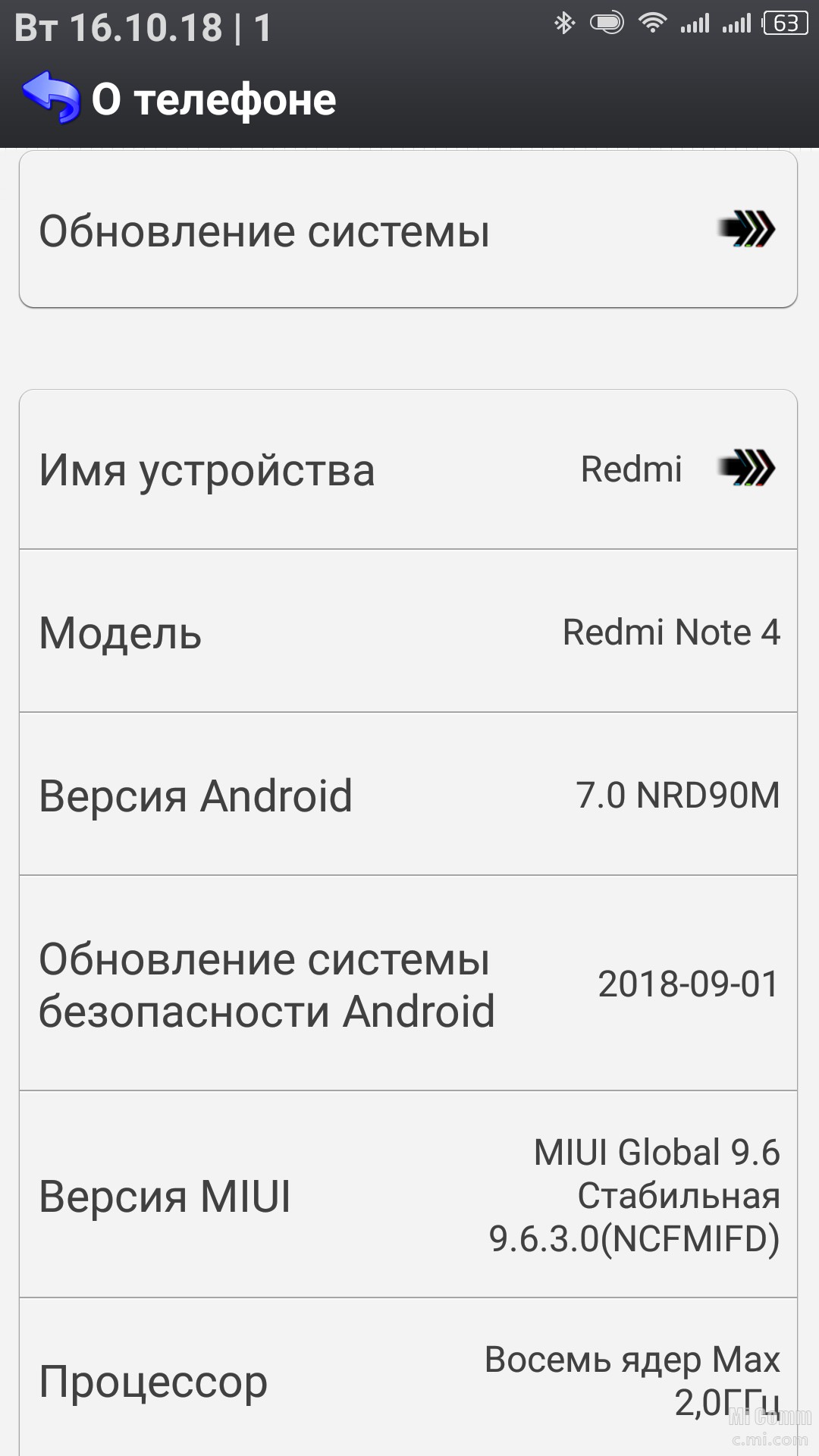
Различные производители телефонов также используют этот метод для развертывания обновления прошивки.В новых и высококачественных телефонах это происходит быстрее, в то время как для низкобюджетных и старых телефонов это сложно получить или вообще не получить.
# 3: Обновления приложения телефонаТакже выпущены обновления для приложений, работающих на ваших телефонах. Эти обновления содержат новые функции и исправления ошибок.
Эти приложения можно обновлять до тех пор, пока ваше устройство и ОС поддерживают их. Некоторые бренды через некоторое время прекращают обновление некоторых приложений для телефонов.
Как обновить телефон Android Метод 1. Push-уведомлениеДля некоторых телефонов на телефон будут отправляться push-уведомления об обновлениях.Просто нажмите на уведомление и следуйте инструкциям по обновлению ОС.
Но прежде чем вы начнете обновление, вы:
- Зарядите аккумулятор полностью или оставьте его подключенным. обновление.
Производитель вашего телефона или оператор связи могут не отправлять вам push-уведомления о последних доступных вам обновлениях.Вы можете вручную проверить свой телефон, чтобы узнать версию операционной системы, которую вы используете, и доступные вам обновления.
Для этого:
- Зарядите аккумулятор полностью или оставьте его подключенным к розетке
- Резервное копирование всех файлов и данных
- Имейте достаточно данных или подключитесь к Wi-Fi
- Откройте «Настройки» на телефоне
- Прокрутите и коснитесь О телефоне
- Будет показана текущая версия Android, которую вы используете, и доступные обновления
- Нажмите Обновите и следуйте дальнейшим инструкциям, которые будут отображаться.
Это необходимо только в том случае, если ваш телефон Android не получает обновления. Некоторые телефоны больше не будут получать обновления Android, если производители сочтут их устаревшими.
В таких случаях рутирование телефона даст вам доступ к обновлениям, когда они вам понадобятся. Прочтите Как получить root права на телефон Android , чтобы узнать о рутировании.
Как обновить ОС или прошивку телефонной системыУ разных производителей также есть операционная система, которая работает на их телефонах.Периодически они также выпускают обновления для улучшения работы ваших мобильных устройств.
Чтобы проверить и установить это обновление на свой телефон:
- Перейти к Настройки на телефоне
- Прокрутите до Система и нажмите на него
- Прокрутите вниз до Обновления системы Он
- Отобразятся доступные обновления. Нажмите на него, если они есть, и следуйте инструкциям по обновлению.
Перед тем, как начать описанный выше процесс, убедитесь, что ваш телефон полностью заряжен, у вас достаточно данных или подключение к Wi-Fi, а также необходимое пространство для обновления.
Как обновить приложения в телефонеУ вас есть возможность автоматически обновлять все приложения вашего телефона или выбрать несколько, которые вы хотите обновить.
Чтобы включить любую из настроек для обновлений:
- Запустите приложение Google Play Store на своем телефоне
- Нажмите значок алфавита своего имени
- Нажмите «Мои приложения и игры»
- Нажмите «Обновить все», если хотите обновить все свои приложения, или нажмите «Обновить» в каждом приложении, которое вы хотите обновить.
Это способы обновления операционной системы Android, прошивки телефона и приложений телефона.
Проверьте , как долго здесь работают телефоны Samsung Android ! Не в Samsung? Вот , как долго телефоны OnePlus прослужат .
Ричард Гудвин работает техническим журналистом более 10 лет. Он редактор и владелец KnowYourMobile.
Как проверить и обновить версию Android на телефоне
Если вы пытаетесь узнать версию Android своего смартфона или не знаете, как ее обновить, мы можем помочь.На самом деле проверить информацию о программном обеспечении Android-устройства довольно просто. В этом руководстве мы поговорим о том, как именно вы можете проверить версию Android или установить новое обновление на свой телефон, предполагая, что OEM-производитель вашего устройства предоставил официальное обновление.
Как узнать версию Android вашего устройства
- Откройте приложение «Настройки» на телефоне или планшете.
- Прокрутите вниз и нажмите Система .
- Теперь вы увидите опцию под названием О телефоне (или О планшете ) — нажмите на нее.Если вы не видите опцию О телефоне , возможно, вам придется нажать что-то вроде Информация о программном обеспечении , в зависимости от вашего устройства. На некоторых телефонах вы можете найти опцию О телефоне прямо на главной странице настроек.
- На экране О телефоне вы увидите все подробности, например версию Android, а также версию программного обеспечения производителя вашего устройства. На этой странице также приводится подробная информация об уровне исправления безопасности Android, версии основной полосы частот, версии ядра и номере сборки.
Еще пару лет назад Google называл версии Android в честь десерта или сладкого. Но теперь версии Android содержат только цифры. Таким образом, в зависимости от версии Android вашего устройства вы можете видеть имя, или номер версии, и имя, или просто номер версии.
Как обновить телефон Android
- Откройте приложение Settings на своем телефоне Android.
- Прокрутите вниз до Система и нажмите на него.
- Теперь нажмите на опцию Обновление системы в разделе Расширенный .В некоторых случаях опция обновления программного обеспечения может присутствовать прямо под основными настройками.
- После того, как вы нажмете на Обновление системы , ваш телефон выполнит поиск, доступно ли обновление для вашего телефона. Если обновлений нет, вы получите уведомление о том, что на вашем телефоне установлена последняя версия. Если есть обновление, вы можете скачать и установить его, следуя инструкциям на экране.
На телефонах Pixel вы также можете проверить наличие обновлений системы безопасности и Google Play, перейдя в Настройки > Безопасность > Обновление безопасности .
Вот как вы можете проверить версию Android вашего телефона и официально обновить ее. Как уже упоминалось, опции могут быть в разных местах на устройствах разных производителей. Обратите внимание: если производитель вашего телефона не предоставил никаких обновлений, вы не увидите никаких доступных обновлений, поскольку этот метод проверяет только официально предоставленные обновления.
Если ваш телефон слишком старый и устаревший, и вы хотите его обновить, ознакомьтесь с нашими рекомендациями по лучшим телефонам, лучшим телефонам Android и лучшим дешевым телефонам Android.
【решено】 Как обновить android 4.1 до 4.2
Последнее обновление: 22 июня 2021 г. | Автор: Марк ДентМожно ли обновить Android 4.1?
В «Приложениях» выберите «Настройки», а затем «Об устройстве». В разделе «Об устройстве» должна быть опция «Обновление программного обеспечения», которая позволит вам нажать на опцию обновления, чтобы запустить беспроводное обновление для ОС Android 4.1 Jelly Bean . Просто следуйте инструкциям на экране, чтобы загрузить и установить обновление.
Как обновить версию Android 4.1 2?
Выберите приложения
- Выберите Приложения.
- Выберите «Настройки».
- Прокрутите и выберите Об устройстве.
- Выберите Обновление программного обеспечения .
- Выберите Обновление .
- Если на вашем телефоне установлена последняя версия, выберите ОК.
- Если на вашем телефоне не установлена последняя версия, установите флажок Я принимаю все приведенные выше условия.
- Выберите Подтвердить. Следуйте инструкциям на экране.
Почему я не могу обновить версию Android?
Если ваше устройство Android не поддерживает обновление , это может быть связано с вашим подключением к Wi-Fi, аккумулятором, объемом памяти или возрастом вашего устройства. Мобильные устройства Android обычно обновляют автоматически, но обновления могут быть отложены или предотвращены по разным причинам.
Как я могу обновить версию Android вручную?
Как обновить мой Android ™ ?
- Убедитесь, что ваше устройство подключено к Wi-Fi.
- Откройте «Настройки».
- Выберите «О телефоне».
- Нажмите «Проверить наличие обновлений». Если доступно обновление , появится кнопка Обновить . Коснитесь его.
- Установить. В зависимости от ОС вы увидите «Установить сейчас», «Перезагрузить и установить» или «Установить программное обеспечение системы ». Коснитесь его.
Можно ли принудительно обновить Android 10?
В настоящее время Android 10 совместим только с несколькими устройствами и смартфонами Pixel от Google.Однако ожидается, что это изменится в ближайшие пару месяцев, когда большинство устройств Android смогут обновить до новой ОС. Если Android 10 не устанавливается автоматически, нажмите «Проверить наличие обновлений ».
Могу ли я вручную установить Android 10?
Если у вас есть соответствующее устройство Google Pixel, вы можете проверить и обновить версию Android , чтобы получить Android 10 по беспроводной сети. Кроме того, если вы предпочитаете прошивать устройство вручную , вы можете получить системный образ Android 10 для своего устройства на странице загрузок Pixel.
Как я могу обновить свой старый планшет Android?
Могу ли я обновить свой телефон Android?
Получите обновления безопасности и систему Google Play обновленияОткройте на устройстве приложение «Настройки «. Коснитесь Безопасность. Проверьте наличие обновления : чтобы проверить, доступно ли обновление безопасности , нажмите Обновление безопасности .
- Откройте настройки телефона.
- Перейдите в раздел «Биометрия и безопасность» и нажмите Установить неизвестных приложений.
- Выберите предпочтительный браузер (Samsung Internet, Chrome или Firefox), с помощью которого вы хотите загрузить файлы APK .
- Включите переключатель для установки приложений.
- Диспетчер приложений. Скачать.
- APK Анализатор. Скачать.
- App Manager — Установщик Apk . Скачать.
- Apk Installer / Apk Manager / Apk Sharer. Скачать.
- One Click Apk Installer & Backup.Скачать.
Как вручную обновить Android до последней версии
В этом руководстве мы увидим, как вы можете вручную обновить Andriod до последней версии с помощью настроек устройства, компьютера или пакета обновления устройства. Время от времени на наших устройствах Android появляется множество уведомлений об обновлении программного обеспечения. Необходимость в этих обновлениях становится значительной, потому что именно из-за этих обновлений безопасность и скорость нашего устройства повышаются.Эти обновления также содержат множество новых функций для наших телефонов Android и, в конечном итоге, улучшают производительность нашего устройства.
Важно отметить, что обновление устройства — это простой процесс, но необходимо убедиться, что они создали резервную копию своих файлов и другой личной информации, чтобы она не была удалена во время обновления. Обновление не нанесет никакого вреда устройству, но необходимо принять все меры, чтобы сохранить свои данные в безопасности.
После того, как вы создали резервную копию всех важных файлов, следуйте инструкциям, указанным в руководстве, чтобы вручную обновить Android до последней версии.
Как вручную обновить Android до последней версииПроверка версии Android на телефоне
Перед установкой обновлений для телефона вам необходимо сначала проверить версию Andriod вашего телефона. Следуйте инструкциям, чтобы узнать о версии Android на вашем устройстве:
1.Нажмите Настройки , а затем система.
2. В системном меню вы найдете опцию О телефоне , щелкните по ней, чтобы найти версию вашего Android.
Различные методы обновления устройств Android одинаковы для всех устройств, но могут незначительно отличаться из-за различий в версиях Android. Приведенные ниже методы являются общими и работают на всех устройствах Android:
Метод 1. Обновление устройства с помощью настроек устройстваЧтобы использовать настройки устройства для ручного обновления устройства Android до последней версии, выполните следующие действия:
1.Прежде всего, вам необходимо подключить устройство к Wi-Fi, проведя по панели уведомлений и нажав кнопку Wi-Fi. После подключения к Wi-Fi значок станет синим. Необходимо обновить устройство в беспроводной сети, так как эти обновления потребляют много данных. Кроме того, сотовые данные намного медленнее, чем беспроводная сеть.
2. Теперь откройте приложение «Настройки» на телефоне Android. В разделе «Настройки» нажмите «О телефоне» или «Обновление программного обеспечения».
3.В разделе «Об обновлениях телефона» или «Система» нажмите «Загрузить и установить обновления».
4. Ваш телефон начнет проверку обновлений.
5. Если доступно какое-либо обновление, на экране появится опция Загрузить обновление. Нажмите на кнопку «Загрузить обновление», и ваш телефон начнет загрузку обновления.
6. Дождитесь завершения процесса загрузки. Это может занять несколько минут, после чего вам нужно будет установить обновление.
7. После завершения установки вы получите запрос на перезагрузку устройства.
После выполнения всех шагов, когда ваше устройство перезагрузится, оно будет обновлено до последней версии Android. Если ваш телефон уже обновлен, то на экране появится сообщение о том же.
Метод 2: Обновление устройства с помощью компьютераВы можете обновить свое устройство Android до последней версии с помощью компьютера, посетив официальный веб-сайт производителя устройства.
Чтобы обновить устройство Android до последней версии с помощью компьютера, выполните следующие действия:
1.Откройте на своем компьютере любой веб-браузер, например Google Chrome, Mozilla Firefox, Internet Explorer, Microsoft Edge и т. Д.
2. В веб-браузере перейдите на официальный веб-сайт производителя устройства. Веб-сайт производителя может отличаться в зависимости от брендов производителя.
3. Открыв официальный веб-сайт производителя устройства, найдите вариант поддержки. Нажмите здесь.
4. В разделе поддержки вас могут попросить ввести конкретные сведения об устройстве и зарегистрировать устройство, чтобы вы могли получить доступ к программному обеспечению в соответствии с вашим устройством.
5. Теперь проверьте, доступны ли обновления для вашего устройства.
6. Если доступно обновление, загрузите программное обеспечение для управления устройством. Вы сможете установить обновление на свой телефон через компьютер только с помощью программного обеспечения для управления устройством. Программное обеспечение для управления устройствами варьируется от одного производителя к другому.
7. После установки программного обеспечения управления устройствами откройте загруженную папку. В нем будет команда обновления.
8.Теперь подключите устройство Android к компьютеру.
9. Найдите команду обновления в программном обеспечении управления устройствами. Как правило, он доступен на вкладке или в раскрывающемся меню.
10. Ваше подключенное устройство начнет обновляться, как только вы нажмете на опцию команды обновления.
11. Следуйте инструкциям на экране, чтобы завершить процесс установки обновления.
12. По завершении установки отключите устройство от компьютера и перезагрузите устройство.
После выполнения этих шагов ваше устройство перезагрузится, оно будет обновлено до последней версии Android.
Подробнее: Запуск приложений Android на ПК с Windows
Метод 3. Обновление устройства с помощью пакета обновленияВеб-сайт производителя вашего Android-устройства будет содержать определенные файлы и обновления, которые вы можете напрямую загрузить и установить для обновления своей версии Android. Было бы лучше, если вы зайдете в меню загрузки на веб-сайте производителя, а затем загрузите последний пакет обновления с их сайта.Следует помнить, что устанавливаемое обновление должно соответствовать модели вашего устройства.
1. Загрузите обновление с веб-сайта и сохраните его на карте памяти телефона.
2. Откройте меню «Настройки» на телефоне и нажмите «О телефоне».
3. В меню «О телефоне» выберите Обновление системы или Обновление программного обеспечения. Когда вы увидите пакет обновления, нажмите Продолжить, чтобы установить пакет .
4. Ваш телефон перезагрузится и обновится автоматически.
Метод 4. Обновление устройства с помощью корневого устройства.Root — это еще один метод, с помощью которого вы можете обновить свое устройство. Когда для вашей системы станет доступна последняя версия Android, вы можете попробовать рутировать устройство и таким образом получить доступ к полномочиям суперадминистратора, а также без каких-либо проблем включить обновления.
Чтобы получить root права на телефон Android, вам необходимо следовать инструкциям, приведенным ниже:
1.Установите корневое приложение на свой компьютер и подключите телефон к системе с помощью кабеля USB.
2. Следуйте инструкциям на экране и рутируйте телефон.
3. Перезагрузите телефон, и на вашем устройстве будет обновленная версия Android.
Подробнее: Как установить ADB (Android Debug Bridge) в Windows 10
Надеюсь, что с помощью этих методов вы сможете обновить свое устройство Android до последней версии вручную и пользоваться улучшенными функциями обновленной версии.
Как обновить телефон Android | Руководство и пояснения — Canstar Blue
Вы когда-нибудь получали уведомление на телефоне о наличии обновления? Вам может быть интересно, что такое обновление и как принятие обновления изменит ваш телефон. Эта статья ответит на эти вопросы, а также даст вам советы о том, когда и как выполнять обновление, а также о том, как проверить текущее состояние операционной системы вашего телефона. Узнайте больше в этой статье Canstar Blue.
Что такое обновление и почему оно важно?
Для работы аппаратного обеспечения вашего телефона требуется операционная система. Android — это название операционной системы на таких телефонах, как Samsung, Oppo, Microsoft и Motorola, а также на многих других брендах. Обновления — это улучшения программного обеспечения, разработанные телефонными компаниями для обеспечения бесперебойной работы устройств, устранения ошибок, устранения проблем с безопасностью и предоставления дополнительных или улучшенных функций. Для вашего телефона предлагается два типа обновлений: обновления версии и обновления безопасности.Обновления версий — это обновления операционной системы, которые включают в себя серьезные изменения и обычно предлагаются несколько раз в год. Обновления безопасности меньше по размеру и могут предлагаться реже.
Как обновить телефон Android
Выполните следующие простые шаги, чтобы обновить Android и поддерживать операционную систему в актуальном состоянии:
Шаг первый: Убедитесь, что вы подключены к Wi-Fi.
Шаг второй: Откройте «Настройки» на телефоне.
Шаг третий: Выберите «Система» — «Дополнительно» — «Обновление системы»
Шаг четвертый: Просмотрите свое обновление статуса.Если доступно обновление, следуйте инструкциям на экране. Если доступных обновлений нет, значит на вашем телефоне установлена самая последняя версия.
Как узнать, какую операционную систему использует ваш Android
В моделяхAndroid операционные системы обновляются регулярно, как правило, автоматически. Но если вы хотите обновить операционную систему вручную, полезно знать, какая операционная система в настоящее время установлена на вашем Android. Выполните следующие действия, чтобы проверить, какую систему использует ваш Android:
Шаг первый: Откройте настройки на вашем телефоне
Шаг второй: Выберите «Система» — «Дополнительно» — «Обновление системы»
Шаг третий: Просмотрите версию Android для вашей модели и уровень исправления безопасности.Это сообщит вам, какую операционную систему использует ваш телефон в настоящее время.
Какая сейчас операционная система Android?
Текущая операционная система Android — это OS 11, выпущенная в сентябре 2020 года.
Что происходит при обновлении телефона?
После запуска обновления ваш телефон запросит у вас разрешение. После того, как вы согласитесь, начнется установка обновления. Обычно рекомендуется заряжать телефон одновременно с обновлением, чтобы убедиться, что батарея не разряжается.
Почему мой телефон Android не обновляется?
Если у вас возникают проблемы с обновлением телефона Android, рекомендуется убедиться, что ваше устройство подключено к Интернету, перезагрузить телефон и попытаться выполнить обновление вручную в настройках. В некоторых случаях на вашем телефоне может быть недостаточно места для завершения обновления, а это означает, что вам придется удалить файлы или приложения большего размера, чтобы телефон обновился.
Фото: ДАНИЭЛЬ КОНСТАНТ / shutterstock, TY Lim / shutterstock.com
Как обновить телефон Android
Если у вас есть смартфон, скорее всего, ваше устройство работает под управлением версии Android, мобильной операционной системы с открытым исходным кодом, разработанной Google. Помимо множества старых версий программного обеспечения Android, созданного Google, существует также множество так называемых «разветвленных» версий Android, которые были настроены различными производителями смартфонов. К ним относятся такие операционные системы, как Amazon Fire OS, а также многие другие версии, разработанные под эгидой Android Open Source Project.По данным ABI Research, на разветвленные версии Android от Google приходится 20% всего рынка операционных систем для смартфонов.
В то время как Android может легко обойти Apple и других конкурентов с точки зрения доли рынка, операционная система с открытым исходным кодом изо всех сил борется с вредоносным ПО. При таком большом количестве мобильных устройств под управлением более старых версий Android, которые все еще могут иметь уязвимости для вредоносных программ, для пользователей Android особенно важно обновить свои смартфоны до последней версии этой операционной системы.Вот как вы можете убедиться, что на вашем смартфоне установлена последняя доступная версия операционной системы Android.
Производитель смартфона имеет значение
Обратите внимание, кто делает ваш смартфон. | Thinkstock
Прежде чем мы перейдем к процессу обновления вашего смартфона на базе Android, следует сначала отметить, что ваши возможности по обновлению могут быть ограничены производителем вашего устройства. В целом, новые высококачественные смартфоны известных компаний с большей вероятностью будут предлагать возможность обновления Android, чем недорогие устройства менее известных компаний.
Заметным исключением из этого общего правила является линейка устройств Nexus от Google. Поскольку эти устройства были специально выпущены для демонстрации неизменной версии Android от Google, ваш смартфон Nexus должен предлагать вам обновить программное обеспечение при выпуске новой версии. Еще одно исключение — устройства низкого уровня, созданные на платформе Android One от Google. Google указал, что он также будет выпускать обновления Android для этих устройств.
Проверьте версию Android
Прежде чем вы попытаетесь обновить свой смартфон, вы должны проверить, какая версия Android работает на вашем устройстве.Хотя Android поставляется во многих различных версиях для самых разных смартфонов, большинство устройств должны иметь значок настроек на главном экране. Этот значок может иметь форму зубчатого колеса, гаечного ключа или ползунковых переключателей, как показано на изображении выше.
Откройте меню «Настройки» и найдите ярлык «О телефоне». Ярлык «О телефоне» может также содержать значок в виде круга со строчной буквой «i» внутри него (см. Изображение выше). Откройте меню «О телефоне» и найдите ярлык «Версия Android».Под этой меткой будет ряд цифр, соответствующих конкретной версии Android.
Обратитесь к этой странице разработчика Android, чтобы определить, какая версия Android работает на вашем устройстве. Например, 4.0.4 соответствует Ice Cream Sandwich, версии Android, выпущенной в 2012 году. Новейшая версия Android от Google называется Nougat, которая обозначается номером 7.0.
Время создавать резервную копию
Всегда делайте резервную копию вашего телефона. | Рослан Рахман / AFP / Getty Images
Перед обновлением любого устройства всегда рекомендуется создать резервную копию данных.Просто подключите смартфон к компьютеру с помощью кабеля USB / micro-USB и сохраните любую важную контактную информацию, фотографии или музыкальные файлы со своего устройства. Это гарантирует, что вы не потеряете данные, если что-то пойдет не так во время процесса обновления.
Запросить обновление
Теперь, когда вы убедились, что на вашем смартфоне установлена более старая версия Android, пора обновить. Самый простой способ установить обновление на ваш смартфон — использовать функцию «Обновление системы» или «Обновление программного обеспечения».Параметр «Обновление системы» должен находиться в меню «Настройки» или «О телефоне». Поскольку при этом обновление доставляется прямо на ваше мобильное устройство, вы можете подключиться к сети Wi-Fi, прежде чем начинать процесс обновления. Это гарантирует, что вы не понесете ненужных сборов за передачу данных, поскольку некоторые обновления программного обеспечения могут быть довольно большими.
При нажатии на кнопку «Обновление системы» ваше устройство должно проверить наличие доступных обновлений программного обеспечения и загрузить их, как показано на изображении выше.После завершения загрузки вам может быть предложено установить обновление. Просто следуйте инструкциям на экране. После установки ваше устройство может перезагрузиться. Убедитесь, что вы успешно установили новую версию Android, проверив версию своего программного обеспечения в меню «О телефоне».
Следует отметить, что не все смартфоны на базе Android предлагают такую возможность. Если вы не можете найти параметр «Обновление системы» в меню «Настройки» или «О телефоне» на своем устройстве, скорее всего, производитель вашего устройства не предоставляет обновления.Это означает, что вы не сможете получить последнюю версию операционной системы Android, если не получите root-права на своем смартфоне Android для обновления программного обеспечения.
Другие способы обновления
Есть и другие методы. | Thinkstock
Большинство производителей, предлагающих обновления Android, доставляют их через функцию обновления системы устройства, как показано на скриншоте выше. Однако, учитывая, что на Android работает так много разных производителей смартфонов, вы можете обратиться к производителю смартфона, чтобы убедиться, что вы выполняете правильные процедуры обновления программного обеспечения для своего устройства.Название производителя вашего смартфона должно быть ясно видно где-нибудь на корпусе вашего устройства, а номер модели должен быть указан в меню «О телефоне» на вкладке «Настройки». Посетите веб-сайт производителя вашего смартфона и выполните поиск по номеру модели, чтобы узнать больше о процессе обновления для вашего устройства.
Следуйте за Натанаэлем в Twitter @ArnoldEtan
Следуйте шпаргалке на Facebook!
.
 После этого в папке должно оказаться 3 файла: PIT, PDA и CSC.
После этого в папке должно оказаться 3 файла: PIT, PDA и CSC.
.jpg)


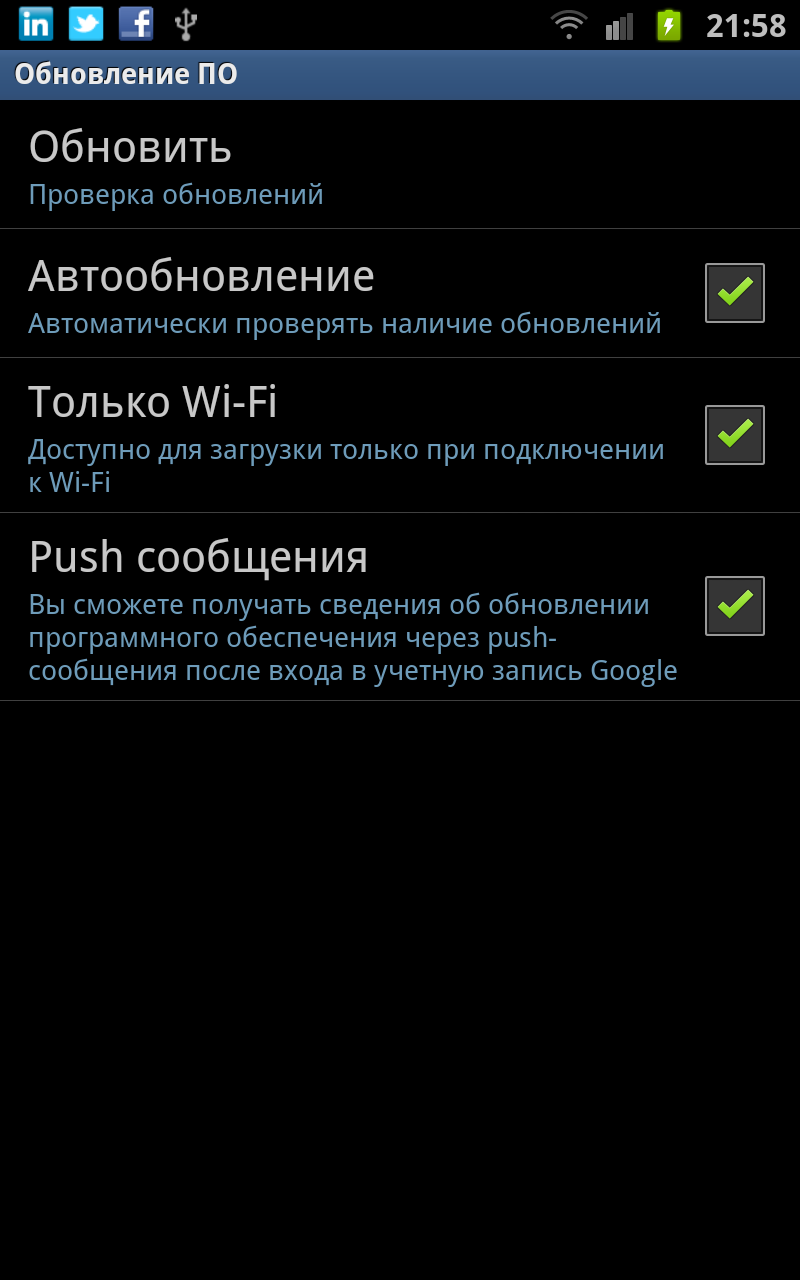
 д. должны быть сохранены в отдельном месте. Часто после обновлений вся информация может попросту потеряться
д. должны быть сохранены в отдельном месте. Часто после обновлений вся информация может попросту потеряться
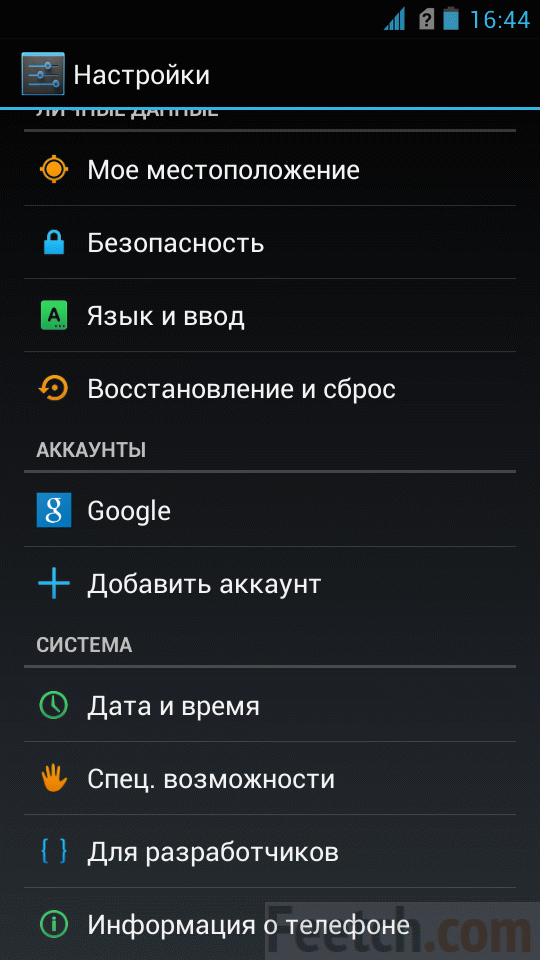
 Поэтому мы не можем сообщить точную дату выпуска обновления для вашего устройства. Кроме того, обновления некоторых моделей устройств могут зависеть от оператора сети или региона.
Поэтому мы не можем сообщить точную дату выпуска обновления для вашего устройства. Кроме того, обновления некоторых моделей устройств могут зависеть от оператора сети или региона.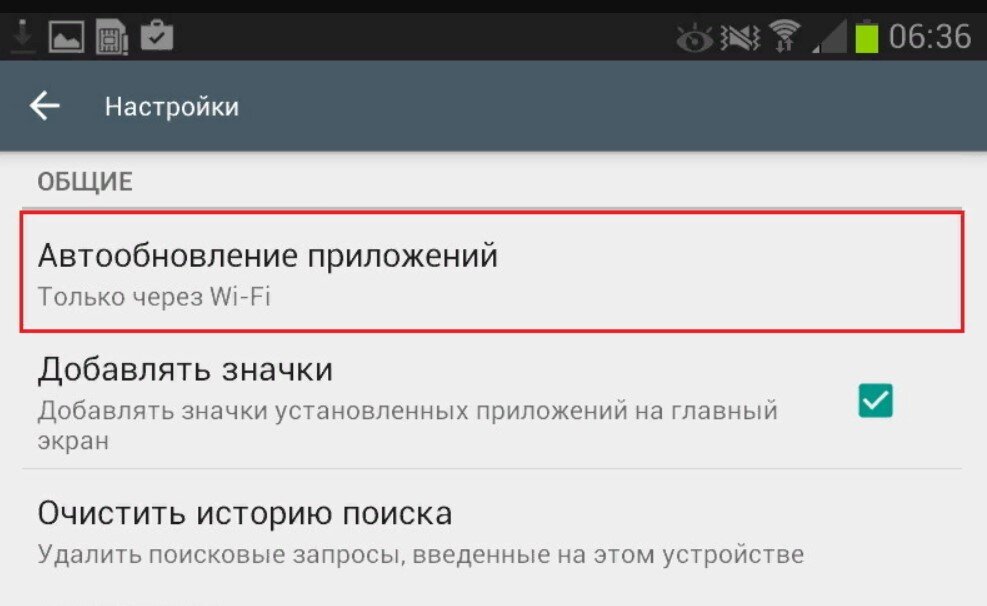 Здесь можно найти непосредственно обновление или же найти программу, которая позволяет находить обновления для Вашей модели.
Здесь можно найти непосредственно обновление или же найти программу, которая позволяет находить обновления для Вашей модели. Если есть, выберите обновление для запуска. Но если обновлений нет, он сообщит вам: «Ваше программное обеспечение обновлено».
Если есть, выберите обновление для запуска. Но если обновлений нет, он сообщит вам: «Ваше программное обеспечение обновлено». 
 Предлагаем попробовать Kingo Root.Это программное обеспечение поможет вам выполнить необходимые шаги для вашего конкретного устройства Android.
Предлагаем попробовать Kingo Root.Это программное обеспечение поможет вам выполнить необходимые шаги для вашего конкретного устройства Android.  Версия Android, которую вы получите, зависит от загруженной вами версии Lineage OS.
Версия Android, которую вы получите, зависит от загруженной вами версии Lineage OS. Затем нажмите, чтобы подтвердить вспышку.
Затем нажмите, чтобы подтвердить вспышку.
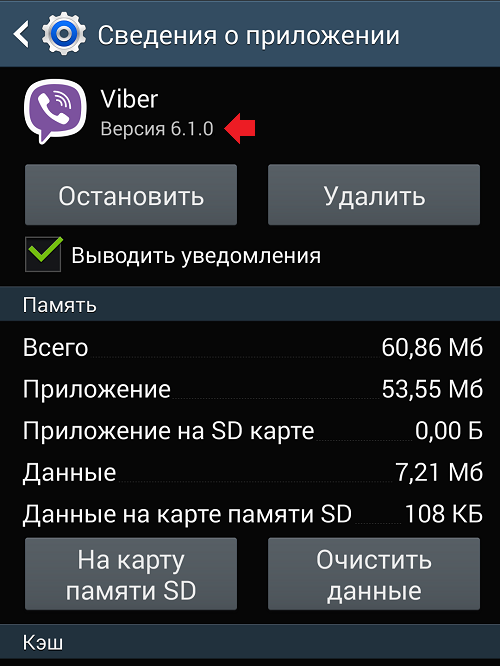 6 Donut Сентябрь 2009 г.
6 Donut Сентябрь 2009 г. 